OPEL VIVARO B 2015.5 –ü—Ä–ł—Ä–į—á–Ĺ–ł–ļ –∑–į –ł–Ĺ—Ą–ĺ–∑–į–Ī–į–≤–į—ā–į
Manufacturer: OPEL, Model Year: 2015.5, Model line: VIVARO B, Model: OPEL VIVARO B 2015.5Pages: 169, PDF Size: 1.98 MB
Page 81 of 169

–Ě–į–≤–ł–≥–į—Ü–ł—ė–į81–Ě–į–≤–ł–≥–į—Ü–ł—ė–į–ě–Ņ—ą—ā–ł –ł–Ĺ—Ą–ĺ—Ä–ľ–į—Ü–ł–ł...................81
–£–Ņ–ĺ—ā—Ä–Ķ–Ī–į ..................................... 86
–í–Ĺ–Ķ—Ā—É–≤–į—ö–Ķ –ī–Ķ—Ā—ā–ł–Ĺ–į—Ü–ł—ė–į ........... 107
–í–ĺ–ī–Ķ—ö–Ķ ..................................... 117
–ü—Ä–Ķ–≥–Ľ–Ķ–ī –Ĺ–į —Ā–ł–ľ–Ī–ĺ–Ľ–ł—ā–Ķ ............. 132–ě–Ņ—ą—ā–ł –ł–Ĺ—Ą–ĺ—Ä–ľ–į—Ü–ł–ł9 –ü—Ä–Ķ–ī—É–Ņ—Ä–Ķ–ī—É–≤–į—ö–Ķ
–°–ł—Ā—ā–Ķ–ľ–ĺ—ā –∑–į –Ĺ–į–≤–ł–≥–į—Ü–ł—ė–į –Ķ –Ņ–ĺ–ľ–ĺ—ą
–∑–į –≤–į—ą–ł—ā–Ķ –Ĺ–į–≤–ł–≥–į—Ü–ł—Ā–ļ–ł
—Ā–Ņ–ĺ—Ā–ĺ–Ī–Ĺ–ĺ—Ā—ā–ł –ł –Ĺ–Ķ –≥–ł –∑–į–ľ–Ķ–Ĺ—É–≤–į
–Ĺ–ł–≤. –í–ĺ–∑–Ķ—ā–Ķ —Ā–ĺ –ī–ĺ–Ľ–∂–Ĺ–į –≥—Ä–ł–∂–į –ł
–≤–Ĺ–ł–ľ–į–Ĺ–ł–Ķ –ł –Ņ—Ä–ł—Ą–į—ā–Ķ—ā–Ķ
–Ī–Ķ–∑–Ī–Ķ–ī–Ĺ–ĺ, –Ņ—Ä–Ķ—ā–Ņ–į–∑–Ľ–ł–≤–ĺ
–ĺ–ī–Ĺ–Ķ—Ā—É–≤–į—ö–Ķ.
–ź–ļ–ĺ –Ĺ–Ķ–ļ–ĺ–Ķ —É–Ņ–į—ā—Ā—ā–≤–ĺ –ĺ–ī —Ā–ł—Ā—ā–Ķ–ľ–ĺ—ā –∑–į –Ĺ–į–≤–ł–≥–į—Ü–ł—ė–į –Ņ—Ä–ĺ—ā–ł–≤—Ä–Ķ—á–ł –Ĺ–į
—Ā–ĺ–ĺ–Ī—Ä–į—ú–į—ė–Ĺ–ł—ā–Ķ –Ņ—Ä–ĺ–Ņ–ł—Ā–ł, —Ā–Ķ–ļ–ĺ–≥–į—ą
–≤–į–∂–į—ā —Ā–ĺ–ĺ–Ī—Ä–į—ú–į—ė–Ĺ–ł—ā–Ķ –Ņ—Ä–ĺ–Ņ–ł—Ā–ł.
–°–ł—Ā—ā–Ķ–ľ–ĺ—ā –∑–į –Ĺ–į–≤–ł–≥–į—Ü–ł—ė–į —Ā–ł–≥—É—Ä–Ĺ–ĺ —ú–Ķ
–≤–Ķ –ī–ĺ–≤–Ķ–ī–Ķ –ī–ĺ –≤–į—ą–į—ā–į –ł–∑–Ī—Ä–į–Ĺ–į
–ī–Ķ—Ā—ā–ł–Ĺ–į—Ü–ł—ė–į –Ī–Ķ–∑ –Ņ–ĺ—ā—Ä–Ķ–Ī–į –ĺ–ī
—Ą–ł–∑–ł—á–ļ–ł –Ņ–į—ā–Ĺ–ł –ļ–į—Ä—ā–ł.
–ź–ļ–ĺ —É—Ā–Ľ—É–≥–į—ā–į Traffic info
(—Ā–ĺ–ĺ–Ī—Ä–į—ú–į—ė–Ĺ–ł –ł–Ĺ—Ą–ĺ—Ä–ľ–į—Ü–ł–ł) –Ķ
–ī–ĺ—Ā—ā–į–Ņ–Ĺ–į –≤–ĺ –≤–į—ą–į—ā–į –∑–Ķ–ľ—ė–į –ł–Ľ–ł
—Ä–Ķ–≥–ł–ĺ–Ĺ, –ľ–ĺ–ľ–Ķ–Ĺ—ā–į–Ľ–Ĺ–į—ā–į —Ā–ĺ–ĺ–Ī—Ä–į—ú–į—ė–Ĺ–į
—Ā–ł—ā—É–į—Ü–ł—ė–į –ł—Ā—ā–ĺ —ā–į–ļ–į —Ā–Ķ –∑–Ķ–ľ–į
–Ņ—Ä–Ķ–ī–≤–ł–ī –≤–ĺ –Ņ—Ä–Ķ—Ā–ľ–Ķ—ā–ļ–ł—ā–Ķ –∑–į
–ľ–į—Ä—ą—Ä—É—ā–į—ā–į. –°–ł—Ā—ā–Ķ–ľ–ĺ—ā –Ņ—Ä–ł–ľ–į
—Ā–ĺ–ĺ–Ī—Ä–į—ú–į—ė–Ĺ–ł –Ņ–ĺ—Ä–į–ļ–ł –≤–ĺ –į–ļ—ā—É–Ķ–Ľ–Ĺ–ł–ĺ—ā
–Ņ—Ä–Ķ–ī–Ķ–Ľ –Ĺ–į –Ņ—Ä–ł–Ķ–ľ–ĺ—ā.
–ó–į –ī–ĺ–Ī–ł–≤–į—ö–Ķ –Ĺ–į –Ĺ–į—ė–Ĺ–ĺ–≤–ł—ā–Ķ
—Ā–ĺ–ĺ–Ī—Ä–į—ú–į—ė–Ĺ–ł –ł–Ĺ—Ą–ĺ—Ä–ľ–į—Ü–ł–ł –≤–ĺ
—Ä–Ķ–į–Ľ–Ĺ–ĺ –≤—Ä–Ķ–ľ–Ķ, –Ņ—Ä–Ķ—ā–Ņ–Ľ–į—ā–Ķ—ā–Ķ —Ā–Ķ –Ĺ–į
–ł–Ĺ—Ā—ā–ł—ā—É—Ü–ł—ė–į –∑–į –£—Ā–Ľ—É–≥–ł –≤–ĺ –∂–ł–≤–ĺ
–Ņ—Ä–Ķ–ļ—É –≤–Ķ–Ī-—Ā—ā—Ä–į–Ĺ–ł—Ü–į—ā–į 1)
–Ĺ–į
TomTom‚ĄĘ .
–§—É–Ĺ–ļ—Ü–ł–ĺ–Ĺ–ł—Ä–į—ö–Ķ –Ĺ–į –°–ł—Ā—ā–Ķ–ľ–ĺ—ā –∑–į –Ĺ–į–≤–ł–≥–į—Ü–ł—ė–į
–ü–ĺ–Ľ–ĺ–∂–Ī–į—ā–į –ł –ī–≤–ł–∂–Ķ—ö–Ķ—ā–ĺ –Ĺ–į
–≤–ĺ–∑–ł–Ľ–ĺ—ā–ĺ —Ā–Ķ –ĺ—ā–ļ—Ä–ł–≤–į–į—ā —Ā–ĺ
—Ā–Ķ–Ĺ–∑–ĺ—Ä–ł—ā–Ķ –Ĺ–į –°–ł—Ā—ā–Ķ–ľ–ĺ—ā –∑–į
–Ĺ–į–≤–ł–≥–į—Ü–ł—ė–į.
–ü–ĺ–ľ–ł–Ĺ–į—ā–ĺ—ā–ĺ —Ä–į—Ā—ā–ĺ—ė–į–Ĺ–ł–Ķ –≥–ĺ
–ĺ–ī—Ä–Ķ–ī—É–≤–į —Ā–ł–≥–Ĺ–į–Ľ –ĺ–ī –Ī—Ä–∑–ł–Ĺ–ĺ–ľ–Ķ—Ä–ĺ—ā
–Ĺ–į –≤–ĺ–∑–ł–Ľ–ĺ—ā–ĺ, –į –ī–≤–ł–∂–Ķ—ö–į—ā–į —Ā–ĺ
–≤—Ä—ā–Ķ—ö–Ķ –≤–ĺ —Ā–≤–ł–ĺ—Ü–ł –≥–ł –ĺ–ī—Ä–Ķ–ī—É–≤–į
–∂–ł—Ä–ĺ—Ā–Ķ–Ĺ–∑–ĺ—Ä. –ü–ĺ–Ľ–ĺ–∂–Ī–į—ā–į —Ā–Ķ
–ĺ–ī—Ä–Ķ–ī—É–≤–į —Ā–ĺ —Ā–į—ā–Ķ–Ľ–ł—ā–ł –Ĺ–į GPS
(–ď–Ľ–ĺ–Ī–į–Ľ–Ķ–Ĺ —Ā–ł—Ā—ā–Ķ–ľ –∑–į
–Ņ–ĺ–∑–ł—Ü–ł–ĺ–Ĺ–ł—Ä–į—ö–Ķ).1) CD35 BT USB NAVI, NAVI 80.
Page 82 of 169
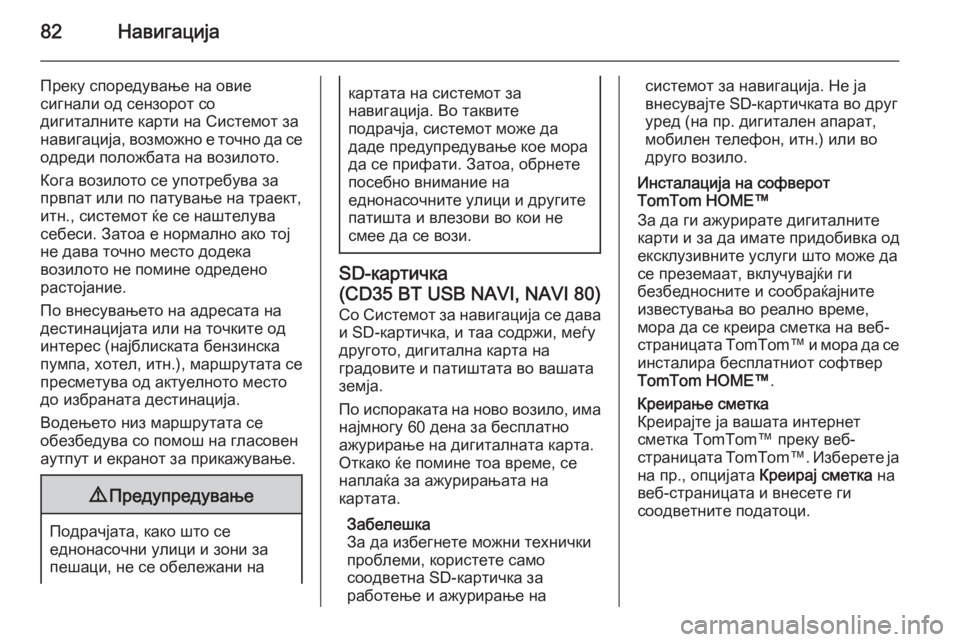
82–Ě–į–≤–ł–≥–į—Ü–ł—ė–į
–ü—Ä–Ķ–ļ—É —Ā–Ņ–ĺ—Ä–Ķ–ī—É–≤–į—ö–Ķ –Ĺ–į –ĺ–≤–ł–Ķ
—Ā–ł–≥–Ĺ–į–Ľ–ł –ĺ–ī —Ā–Ķ–Ĺ–∑–ĺ—Ä–ĺ—ā —Ā–ĺ
–ī–ł–≥–ł—ā–į–Ľ–Ĺ–ł—ā–Ķ –ļ–į—Ä—ā–ł –Ĺ–į –°–ł—Ā—ā–Ķ–ľ–ĺ—ā –∑–į
–Ĺ–į–≤–ł–≥–į—Ü–ł—ė–į, –≤–ĺ–∑–ľ–ĺ–∂–Ĺ–ĺ –Ķ —ā–ĺ—á–Ĺ–ĺ –ī–į —Ā–Ķ –ĺ–ī—Ä–Ķ–ī–ł –Ņ–ĺ–Ľ–ĺ–∂–Ī–į—ā–į –Ĺ–į –≤–ĺ–∑–ł–Ľ–ĺ—ā–ĺ.
–ö–ĺ–≥–į –≤–ĺ–∑–ł–Ľ–ĺ—ā–ĺ —Ā–Ķ —É–Ņ–ĺ—ā—Ä–Ķ–Ī—É–≤–į –∑–į
–Ņ—Ä–≤–Ņ–į—ā –ł–Ľ–ł –Ņ–ĺ –Ņ–į—ā—É–≤–į—ö–Ķ –Ĺ–į —ā—Ä–į–Ķ–ļ—ā,
–ł—ā–Ĺ., —Ā–ł—Ā—ā–Ķ–ľ–ĺ—ā —ú–Ķ —Ā–Ķ –Ĺ–į—ą—ā–Ķ–Ľ—É–≤–į
—Ā–Ķ–Ī–Ķ—Ā–ł. –ó–į—ā–ĺ–į –Ķ –Ĺ–ĺ—Ä–ľ–į–Ľ–Ĺ–ĺ –į–ļ–ĺ —ā–ĺ—ė
–Ĺ–Ķ –ī–į–≤–į —ā–ĺ—á–Ĺ–ĺ –ľ–Ķ—Ā—ā–ĺ –ī–ĺ–ī–Ķ–ļ–į
–≤–ĺ–∑–ł–Ľ–ĺ—ā–ĺ –Ĺ–Ķ –Ņ–ĺ–ľ–ł–Ĺ–Ķ –ĺ–ī—Ä–Ķ–ī–Ķ–Ĺ–ĺ
—Ä–į—Ā—ā–ĺ—ė–į–Ĺ–ł–Ķ.
–ü–ĺ –≤–Ĺ–Ķ—Ā—É–≤–į—ö–Ķ—ā–ĺ –Ĺ–į –į–ī—Ä–Ķ—Ā–į—ā–į –Ĺ–į
–ī–Ķ—Ā—ā–ł–Ĺ–į—Ü–ł—ė–į—ā–į –ł–Ľ–ł –Ĺ–į —ā–ĺ—á–ļ–ł—ā–Ķ –ĺ–ī
–ł–Ĺ—ā–Ķ—Ä–Ķ—Ā (–Ĺ–į—ė–Ī–Ľ–ł—Ā–ļ–į—ā–į –Ī–Ķ–Ĺ–∑–ł–Ĺ—Ā–ļ–į
–Ņ—É–ľ–Ņ–į, —Ö–ĺ—ā–Ķ–Ľ, –ł—ā–Ĺ.), –ľ–į—Ä—ą—Ä—É—ā–į—ā–į —Ā–Ķ
–Ņ—Ä–Ķ—Ā–ľ–Ķ—ā—É–≤–į –ĺ–ī –į–ļ—ā—É–Ķ–Ľ–Ĺ–ĺ—ā–ĺ –ľ–Ķ—Ā—ā–ĺ
–ī–ĺ –ł–∑–Ī—Ä–į–Ĺ–į—ā–į –ī–Ķ—Ā—ā–ł–Ĺ–į—Ü–ł—ė–į.
–í–ĺ–ī–Ķ—ö–Ķ—ā–ĺ –Ĺ–ł–∑ –ľ–į—Ä—ą—Ä—É—ā–į—ā–į —Ā–Ķ
–ĺ–Ī–Ķ–∑–Ī–Ķ–ī—É–≤–į —Ā–ĺ –Ņ–ĺ–ľ–ĺ—ą –Ĺ–į –≥–Ľ–į—Ā–ĺ–≤–Ķ–Ĺ
–į—É—ā–Ņ—É—ā –ł –Ķ–ļ—Ä–į–Ĺ–ĺ—ā –∑–į –Ņ—Ä–ł–ļ–į–∂—É–≤–į—ö–Ķ.9 –ü—Ä–Ķ–ī—É–Ņ—Ä–Ķ–ī—É–≤–į—ö–Ķ
–ü–ĺ–ī—Ä–į—á—ė–į—ā–į, –ļ–į–ļ–ĺ —ą—ā–ĺ —Ā–Ķ
–Ķ–ī–Ĺ–ĺ–Ĺ–į—Ā–ĺ—á–Ĺ–ł —É–Ľ–ł—Ü–ł –ł –∑–ĺ–Ĺ–ł –∑–į
–Ņ–Ķ—ą–į—Ü–ł, –Ĺ–Ķ —Ā–Ķ –ĺ–Ī–Ķ–Ľ–Ķ–∂–į–Ĺ–ł –Ĺ–į
–ļ–į—Ä—ā–į—ā–į –Ĺ–į —Ā–ł—Ā—ā–Ķ–ľ–ĺ—ā –∑–į
–Ĺ–į–≤–ł–≥–į—Ü–ł—ė–į. –í–ĺ —ā–į–ļ–≤–ł—ā–Ķ
–Ņ–ĺ–ī—Ä–į—á—ė–į, —Ā–ł—Ā—ā–Ķ–ľ–ĺ—ā –ľ–ĺ–∂–Ķ –ī–į
–ī–į–ī–Ķ –Ņ—Ä–Ķ–ī—É–Ņ—Ä–Ķ–ī—É–≤–į—ö–Ķ –ļ–ĺ–Ķ –ľ–ĺ—Ä–į
–ī–į —Ā–Ķ –Ņ—Ä–ł—Ą–į—ā–ł. –ó–į—ā–ĺ–į, –ĺ–Ī—Ä–Ĺ–Ķ—ā–Ķ
–Ņ–ĺ—Ā–Ķ–Ī–Ĺ–ĺ –≤–Ĺ–ł–ľ–į–Ĺ–ł–Ķ –Ĺ–į
–Ķ–ī–Ĺ–ĺ–Ĺ–į—Ā–ĺ—á–Ĺ–ł—ā–Ķ —É–Ľ–ł—Ü–ł –ł –ī—Ä—É–≥–ł—ā–Ķ
–Ņ–į—ā–ł—ą—ā–į –ł –≤–Ľ–Ķ–∑–ĺ–≤–ł –≤–ĺ –ļ–ĺ–ł –Ĺ–Ķ
—Ā–ľ–Ķ–Ķ –ī–į —Ā–Ķ –≤–ĺ–∑–ł.
SD-–ļ–į—Ä—ā–ł—á–ļ–į
(CD35 BT USB NAVI, NAVI 80)
–°–ĺ –°–ł—Ā—ā–Ķ–ľ–ĺ—ā –∑–į –Ĺ–į–≤–ł–≥–į—Ü–ł—ė–į —Ā–Ķ –ī–į–≤–į –ł SD-–ļ–į—Ä—ā–ł—á–ļ–į, –ł —ā–į–į —Ā–ĺ–ī—Ä–∂–ł, –ľ–Ķ—ď—É
–ī—Ä—É–≥–ĺ—ā–ĺ, –ī–ł–≥–ł—ā–į–Ľ–Ĺ–į –ļ–į—Ä—ā–į –Ĺ–į
–≥—Ä–į–ī–ĺ–≤–ł—ā–Ķ –ł –Ņ–į—ā–ł—ą—ā–į—ā–į –≤–ĺ –≤–į—ą–į—ā–į
–∑–Ķ–ľ—ė–į.
–ü–ĺ –ł—Ā–Ņ–ĺ—Ä–į–ļ–į—ā–į –Ĺ–į –Ĺ–ĺ–≤–ĺ –≤–ĺ–∑–ł–Ľ–ĺ, –ł–ľ–į
–Ĺ–į—ė–ľ–Ĺ–ĺ–≥—É 60 –ī–Ķ–Ĺ–į –∑–į –Ī–Ķ—Ā–Ņ–Ľ–į—ā–Ĺ–ĺ
–į–∂—É—Ä–ł—Ä–į—ö–Ķ –Ĺ–į –ī–ł–≥–ł—ā–į–Ľ–Ĺ–į—ā–į –ļ–į—Ä—ā–į.
–ě—ā–ļ–į–ļ–ĺ —ú–Ķ –Ņ–ĺ–ľ–ł–Ĺ–Ķ —ā–ĺ–į –≤—Ä–Ķ–ľ–Ķ, —Ā–Ķ
–Ĺ–į–Ņ–Ľ–į—ú–į –∑–į –į–∂—É—Ä–ł—Ä–į—ö–į—ā–į –Ĺ–į
–ļ–į—Ä—ā–į—ā–į.
–ó–į–Ī–Ķ–Ľ–Ķ—ą–ļ–į
–ó–į –ī–į –ł–∑–Ī–Ķ–≥–Ĺ–Ķ—ā–Ķ –ľ–ĺ–∂–Ĺ–ł —ā–Ķ—Ö–Ĺ–ł—á–ļ–ł
–Ņ—Ä–ĺ–Ī–Ľ–Ķ–ľ–ł, –ļ–ĺ—Ä–ł—Ā—ā–Ķ—ā–Ķ —Ā–į–ľ–ĺ
—Ā–ĺ–ĺ–ī–≤–Ķ—ā–Ĺ–į SD-–ļ–į—Ä—ā–ł—á–ļ–į –∑–į
—Ä–į–Ī–ĺ—ā–Ķ—ö–Ķ –ł –į–∂—É—Ä–ł—Ä–į—ö–Ķ –Ĺ–į
—Ā–ł—Ā—ā–Ķ–ľ–ĺ—ā –∑–į –Ĺ–į–≤–ł–≥–į—Ü–ł—ė–į. –Ě–Ķ —ė–į
–≤–Ĺ–Ķ—Ā—É–≤–į—ė—ā–Ķ SD-–ļ–į—Ä—ā–ł—á–ļ–į—ā–į –≤–ĺ –ī—Ä—É–≥ —É—Ä–Ķ–ī (–Ĺ–į –Ņ—Ä. –ī–ł–≥–ł—ā–į–Ľ–Ķ–Ĺ –į–Ņ–į—Ä–į—ā,
–ľ–ĺ–Ī–ł–Ľ–Ķ–Ĺ —ā–Ķ–Ľ–Ķ—Ą–ĺ–Ĺ, –ł—ā–Ĺ.) –ł–Ľ–ł –≤–ĺ
–ī—Ä—É–≥–ĺ –≤–ĺ–∑–ł–Ľ–ĺ.
–ė–Ĺ—Ā—ā–į–Ľ–į—Ü–ł—ė–į –Ĺ–į —Ā–ĺ—Ą–≤–Ķ—Ä–ĺ—ā
TomTom HOME‚ĄĘ
–ó–į –ī–į –≥–ł –į–∂—É—Ä–ł—Ä–į—ā–Ķ –ī–ł–≥–ł—ā–į–Ľ–Ĺ–ł—ā–Ķ
–ļ–į—Ä—ā–ł –ł –∑–į –ī–į –ł–ľ–į—ā–Ķ –Ņ—Ä–ł–ī–ĺ–Ī–ł–≤–ļ–į –ĺ–ī
–Ķ–ļ—Ā–ļ–Ľ—É–∑–ł–≤–Ĺ–ł—ā–Ķ —É—Ā–Ľ—É–≥–ł —ą—ā–ĺ –ľ–ĺ–∂–Ķ –ī–į
—Ā–Ķ –Ņ—Ä–Ķ–∑–Ķ–ľ–į–į—ā, –≤–ļ–Ľ—É—á—É–≤–į—ė—ú–ł –≥–ł
–Ī–Ķ–∑–Ī–Ķ–ī–Ĺ–ĺ—Ā–Ĺ–ł—ā–Ķ –ł —Ā–ĺ–ĺ–Ī—Ä–į—ú–į—ė–Ĺ–ł—ā–Ķ
–ł–∑–≤–Ķ—Ā—ā—É–≤–į—ö–į –≤–ĺ —Ä–Ķ–į–Ľ–Ĺ–ĺ –≤—Ä–Ķ–ľ–Ķ,
–ľ–ĺ—Ä–į –ī–į —Ā–Ķ –ļ—Ä–Ķ–ł—Ä–į —Ā–ľ–Ķ—ā–ļ–į –Ĺ–į –≤–Ķ–Ī-
—Ā—ā—Ä–į–Ĺ–ł—Ü–į—ā–į TomTom‚ĄĘ –ł –ľ–ĺ—Ä–į –ī–į —Ā–Ķ
–ł–Ĺ—Ā—ā–į–Ľ–ł—Ä–į –Ī–Ķ—Ā–Ņ–Ľ–į—ā–Ĺ–ł–ĺ—ā —Ā–ĺ—Ą—ā–≤–Ķ—Ä
TomTom HOME‚ĄĘ .–ö—Ä–Ķ–ł—Ä–į—ö–Ķ —Ā–ľ–Ķ—ā–ļ–į
–ö—Ä–Ķ–ł—Ä–į—ė—ā–Ķ —ė–į –≤–į—ą–į—ā–į –ł–Ĺ—ā–Ķ—Ä–Ĺ–Ķ—ā
—Ā–ľ–Ķ—ā–ļ–į TomTom‚ĄĘ –Ņ—Ä–Ķ–ļ—É –≤–Ķ–Ī-
—Ā—ā—Ä–į–Ĺ–ł—Ü–į—ā–į TomTom‚ĄĘ. –ė–∑–Ī–Ķ—Ä–Ķ—ā–Ķ —ė–į
–Ĺ–į –Ņ—Ä., –ĺ–Ņ—Ü–ł—ė–į—ā–į –ö—Ä–Ķ–ł—Ä–į—ė —Ā–ľ–Ķ—ā–ļ–į –Ĺ–į
–≤–Ķ–Ī-—Ā—ā—Ä–į–Ĺ–ł—Ü–į—ā–į –ł –≤–Ĺ–Ķ—Ā–Ķ—ā–Ķ –≥–ł —Ā–ĺ–ĺ–ī–≤–Ķ—ā–Ĺ–ł—ā–Ķ –Ņ–ĺ–ī–į—ā–ĺ—Ü–ł.
Page 83 of 169
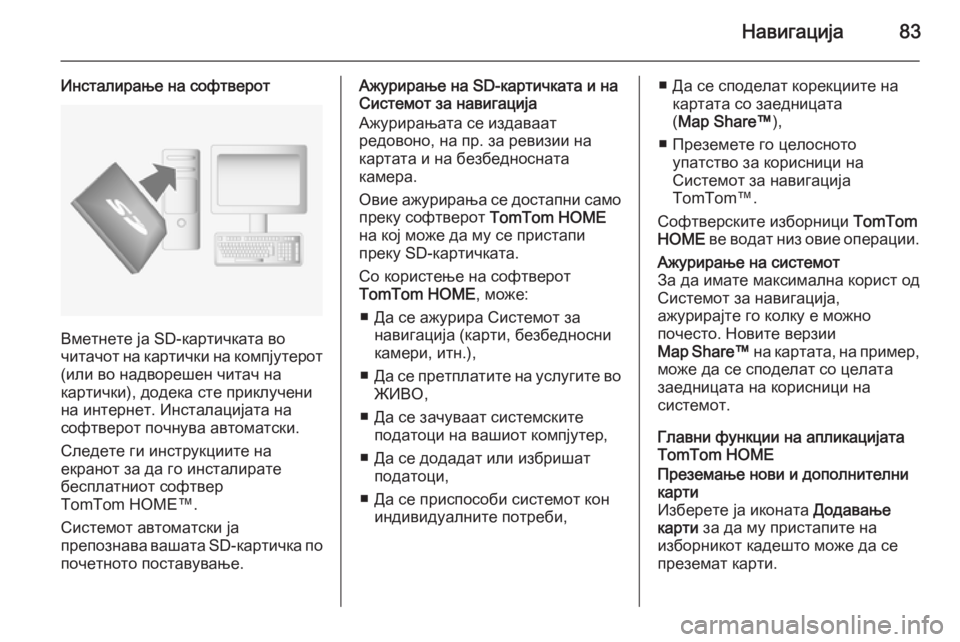
–Ě–į–≤–ł–≥–į—Ü–ł—ė–į83
–ė–Ĺ—Ā—ā–į–Ľ–ł—Ä–į—ö–Ķ –Ĺ–į —Ā–ĺ—Ą—ā–≤–Ķ—Ä–ĺ—ā
–í–ľ–Ķ—ā–Ĺ–Ķ—ā–Ķ —ė–į SD-–ļ–į—Ä—ā–ł—á–ļ–į—ā–į –≤–ĺ
—á–ł—ā–į—á–ĺ—ā –Ĺ–į –ļ–į—Ä—ā–ł—á–ļ–ł –Ĺ–į –ļ–ĺ–ľ–Ņ—ė—É—ā–Ķ—Ä–ĺ—ā (–ł–Ľ–ł –≤–ĺ –Ĺ–į–ī–≤–ĺ—Ä–Ķ—ą–Ķ–Ĺ —á–ł—ā–į—á –Ĺ–į
–ļ–į—Ä—ā–ł—á–ļ–ł), –ī–ĺ–ī–Ķ–ļ–į —Ā—ā–Ķ –Ņ—Ä–ł–ļ–Ľ—É—á–Ķ–Ĺ–ł –Ĺ–į –ł–Ĺ—ā–Ķ—Ä–Ĺ–Ķ—ā. –ė–Ĺ—Ā—ā–į–Ľ–į—Ü–ł—ė–į—ā–į –Ĺ–į
—Ā–ĺ—Ą—ā–≤–Ķ—Ä–ĺ—ā –Ņ–ĺ—á–Ĺ—É–≤–į –į–≤—ā–ĺ–ľ–į—ā—Ā–ļ–ł.
–°–Ľ–Ķ–ī–Ķ—ā–Ķ –≥–ł –ł–Ĺ—Ā—ā—Ä—É–ļ—Ü–ł–ł—ā–Ķ –Ĺ–į
–Ķ–ļ—Ä–į–Ĺ–ĺ—ā –∑–į –ī–į –≥–ĺ –ł–Ĺ—Ā—ā–į–Ľ–ł—Ä–į—ā–Ķ
–Ī–Ķ—Ā–Ņ–Ľ–į—ā–Ĺ–ł–ĺ—ā —Ā–ĺ—Ą—ā–≤–Ķ—Ä
TomTom HOME‚ĄĘ.
–°–ł—Ā—ā–Ķ–ľ–ĺ—ā –į–≤—ā–ĺ–ľ–į—ā—Ā–ļ–ł —ė–į
–Ņ—Ä–Ķ–Ņ–ĺ–∑–Ĺ–į–≤–į –≤–į—ą–į—ā–į SD-–ļ–į—Ä—ā–ł—á–ļ–į –Ņ–ĺ –Ņ–ĺ—á–Ķ—ā–Ĺ–ĺ—ā–ĺ –Ņ–ĺ—Ā—ā–į–≤—É–≤–į—ö–Ķ.
–ź–∂—É—Ä–ł—Ä–į—ö–Ķ –Ĺ–į SD-–ļ–į—Ä—ā–ł—á–ļ–į—ā–į –ł –Ĺ–į
–°–ł—Ā—ā–Ķ–ľ–ĺ—ā –∑–į –Ĺ–į–≤–ł–≥–į—Ü–ł—ė–į
–ź–∂—É—Ä–ł—Ä–į—ö–į—ā–į —Ā–Ķ –ł–∑–ī–į–≤–į–į—ā
—Ä–Ķ–ī–ĺ–≤–ĺ–Ĺ–ĺ, –Ĺ–į –Ņ—Ä. –∑–į —Ä–Ķ–≤–ł–∑–ł–ł –Ĺ–į
–ļ–į—Ä—ā–į—ā–į –ł –Ĺ–į –Ī–Ķ–∑–Ī–Ķ–ī–Ĺ–ĺ—Ā–Ĺ–į—ā–į
–ļ–į–ľ–Ķ—Ä–į.
–ě–≤–ł–Ķ –į–∂—É—Ä–ł—Ä–į—ö–į —Ā–Ķ –ī–ĺ—Ā—ā–į–Ņ–Ĺ–ł —Ā–į–ľ–ĺ
–Ņ—Ä–Ķ–ļ—É —Ā–ĺ—Ą—ā–≤–Ķ—Ä–ĺ—ā TomTom HOME
–Ĺ–į –ļ–ĺ—ė –ľ–ĺ–∂–Ķ –ī–į –ľ—É —Ā–Ķ –Ņ—Ä–ł—Ā—ā–į–Ņ–ł
–Ņ—Ä–Ķ–ļ—É SD-–ļ–į—Ä—ā–ł—á–ļ–į—ā–į.
–°–ĺ –ļ–ĺ—Ä–ł—Ā—ā–Ķ—ö–Ķ –Ĺ–į —Ā–ĺ—Ą—ā–≤–Ķ—Ä–ĺ—ā
TomTom HOME , –ľ–ĺ–∂–Ķ:
‚Ė† –Ē–į —Ā–Ķ –į–∂—É—Ä–ł—Ä–į –°–ł—Ā—ā–Ķ–ľ–ĺ—ā –∑–į –Ĺ–į–≤–ł–≥–į—Ü–ł—ė–į (–ļ–į—Ä—ā–ł, –Ī–Ķ–∑–Ī–Ķ–ī–Ĺ–ĺ—Ā–Ĺ–ł
–ļ–į–ľ–Ķ—Ä–ł, –ł—ā–Ĺ.),
‚Ė† –Ē–į —Ā–Ķ –Ņ—Ä–Ķ—ā–Ņ–Ľ–į—ā–ł—ā–Ķ –Ĺ–į —É—Ā–Ľ—É–≥–ł—ā–Ķ –≤–ĺ
–Ė–ė–í–ě,
‚Ė† –Ē–į —Ā–Ķ –∑–į—á—É–≤–į–į—ā —Ā–ł—Ā—ā–Ķ–ľ—Ā–ļ–ł—ā–Ķ –Ņ–ĺ–ī–į—ā–ĺ—Ü–ł –Ĺ–į –≤–į—ą–ł–ĺ—ā –ļ–ĺ–ľ–Ņ—ė—É—ā–Ķ—Ä,
‚Ė† –Ē–į —Ā–Ķ –ī–ĺ–ī–į–ī–į—ā –ł–Ľ–ł –ł–∑–Ī—Ä–ł—ą–į—ā –Ņ–ĺ–ī–į—ā–ĺ—Ü–ł,
‚Ė† –Ē–į —Ā–Ķ –Ņ—Ä–ł—Ā–Ņ–ĺ—Ā–ĺ–Ī–ł —Ā–ł—Ā—ā–Ķ–ľ–ĺ—ā –ļ–ĺ–Ĺ –ł–Ĺ–ī–ł–≤–ł–ī—É–į–Ľ–Ĺ–ł—ā–Ķ –Ņ–ĺ—ā—Ä–Ķ–Ī–ł,‚Ė† –Ē–į —Ā–Ķ —Ā–Ņ–ĺ–ī–Ķ–Ľ–į—ā –ļ–ĺ—Ä–Ķ–ļ—Ü–ł–ł—ā–Ķ –Ĺ–į–ļ–į—Ä—ā–į—ā–į —Ā–ĺ –∑–į–Ķ–ī–Ĺ–ł—Ü–į—ā–į
( Map Share‚ĄĘ ),
‚Ė† –ü—Ä–Ķ–∑–Ķ–ľ–Ķ—ā–Ķ –≥–ĺ —Ü–Ķ–Ľ–ĺ—Ā–Ĺ–ĺ—ā–ĺ —É–Ņ–į—ā—Ā—ā–≤–ĺ –∑–į –ļ–ĺ—Ä–ł—Ā–Ĺ–ł—Ü–ł –Ĺ–į
–°–ł—Ā—ā–Ķ–ľ–ĺ—ā –∑–į –Ĺ–į–≤–ł–≥–į—Ü–ł—ė–į
TomTom‚ĄĘ.
–°–ĺ—Ą—ā–≤–Ķ—Ä—Ā–ļ–ł—ā–Ķ –ł–∑–Ī–ĺ—Ä–Ĺ–ł—Ü–ł TomTom
HOME –≤–Ķ –≤–ĺ–ī–į—ā –Ĺ–ł–∑ –ĺ–≤–ł–Ķ –ĺ–Ņ–Ķ—Ä–į—Ü–ł–ł.–ź–∂—É—Ä–ł—Ä–į—ö–Ķ –Ĺ–į —Ā–ł—Ā—ā–Ķ–ľ–ĺ—ā
–ó–į –ī–į –ł–ľ–į—ā–Ķ –ľ–į–ļ—Ā–ł–ľ–į–Ľ–Ĺ–į –ļ–ĺ—Ä–ł—Ā—ā –ĺ–ī
–°–ł—Ā—ā–Ķ–ľ–ĺ—ā –∑–į –Ĺ–į–≤–ł–≥–į—Ü–ł—ė–į,
–į–∂—É—Ä–ł—Ä–į—ė—ā–Ķ –≥–ĺ –ļ–ĺ–Ľ–ļ—É –Ķ –ľ–ĺ–∂–Ĺ–ĺ
–Ņ–ĺ—á–Ķ—Ā—ā–ĺ. –Ě–ĺ–≤–ł—ā–Ķ –≤–Ķ—Ä–∑–ł–ł
Map Share‚ĄĘ –Ĺ–į –ļ–į—Ä—ā–į—ā–į, –Ĺ–į –Ņ—Ä–ł–ľ–Ķ—Ä,
–ľ–ĺ–∂–Ķ –ī–į —Ā–Ķ —Ā–Ņ–ĺ–ī–Ķ–Ľ–į—ā —Ā–ĺ —Ü–Ķ–Ľ–į—ā–į
–∑–į–Ķ–ī–Ĺ–ł—Ü–į—ā–į –Ĺ–į –ļ–ĺ—Ä–ł—Ā–Ĺ–ł—Ü–ł –Ĺ–į
—Ā–ł—Ā—ā–Ķ–ľ–ĺ—ā.
–ď–Ľ–į–≤–Ĺ–ł —Ą—É–Ĺ–ļ—Ü–ł–ł –Ĺ–į –į–Ņ–Ľ–ł–ļ–į—Ü–ł—ė–į—ā–į
TomTom HOME
–ü—Ä–Ķ–∑–Ķ–ľ–į—ö–Ķ –Ĺ–ĺ–≤–ł –ł –ī–ĺ–Ņ–ĺ–Ľ–Ĺ–ł—ā–Ķ–Ľ–Ĺ–ł
–ļ–į—Ä—ā–ł
–ė–∑–Ī–Ķ—Ä–Ķ—ā–Ķ —ė–į –ł–ļ–ĺ–Ĺ–į—ā–į –Ē–ĺ–ī–į–≤–į—ö–Ķ
–ļ–į—Ä—ā–ł –∑–į –ī–į –ľ—É –Ņ—Ä–ł—Ā—ā–į–Ņ–ł—ā–Ķ –Ĺ–į
–ł–∑–Ī–ĺ—Ä–Ĺ–ł–ļ–ĺ—ā –ļ–į–ī–Ķ—ą—ā–ĺ –ľ–ĺ–∂–Ķ –ī–į —Ā–Ķ
–Ņ—Ä–Ķ–∑–Ķ–ľ–į—ā –ļ–į—Ä—ā–ł.
Page 84 of 169

84–Ě–į–≤–ł–≥–į—Ü–ł—ė–į
–ü—Ä–Ķ–∑–Ķ–ľ–į—ö–Ķ –≥–Ľ–į—Ā–ĺ–≤–ł, —ā–ĺ—á–ļ–ł –ĺ–ī
–ł–Ĺ—ā–Ķ—Ä–Ķ—Ā, –ł—ā–Ĺ.
–ö–Ľ–ł–ļ–Ĺ–Ķ—ā–Ķ –Ĺ–į –ł–ļ–ĺ–Ĺ–į—ā–į Add Traffic
(–Ē–ĺ–ī–į–≤–į—ö–Ķ —Ā–ĺ–ĺ–Ī—Ä–į—ú–į—ė), Voices
(–ď–Ľ–į—Ā–ĺ–≤–ł), Safety Cameras
(–Ď–Ķ–∑–Ī–Ķ–ī–Ĺ–ĺ—Ā–Ĺ–ł –ļ–į–ľ–Ķ—Ä–ł), –ł—ā–Ĺ. –∑–į:
‚Ė† –Ņ—Ä–Ķ–∑–Ķ–ľ–į—ö–Ķ –≥–Ľ–į—Ā–ĺ–≤–ł –∑–į –ī–į —Ā–Ķ –Ņ—Ä–ł—Ā–Ņ–ĺ—Ā–ĺ–Ī–ł —Ā–ł—Ā—ā–Ķ–ľ–ĺ—ā –ļ–ĺ–Ĺ
–ł–Ĺ–ī–ł–≤–ł–ī—É–į–Ľ–Ĺ–ł—ā–Ķ –Ņ–ĺ—ā—Ä–Ķ–Ī–ł,
‚Ė† –Ņ—Ä–Ķ–∑–Ķ–ľ–į—ö–Ķ —ā–ĺ—á–ļ–ł –ĺ–ī –ł–Ĺ—ā–Ķ—Ä–Ķ—Ā, –ł—ā–Ĺ.
–ó–į–Ī–Ķ–Ľ–Ķ—ą–ļ–į
–í–ĺ –ł–∑–≤–Ķ—Ā–Ĺ–ł –ī—Ä–∂–į–≤–ł –Ķ –Ĺ–Ķ–∑–į–ļ–ĺ–Ĺ—Ā–ļ–ĺ
–ī–į —Ā–Ķ –Ņ—Ä–Ķ–≤–∑–Ķ–ľ–Ķ –ł –į–ļ—ā–ł–≤–ł—Ä–į
–ĺ–Ņ—Ü–ł—ė–į—ā–į –∑–į –Ņ—Ä–Ķ–ī—É–Ņ—Ä–Ķ–ī—É–≤–į—ö–Ķ –Ĺ–į
–ļ–į–ľ–Ķ—Ä–į –ł —ā–ĺ–į –ľ–ĺ–∂–Ķ –ī–į –ī–ĺ–≤–Ķ–ī–Ķ –ī–ĺ
—Ā—É–ī—Ā–ļ–ĺ –≥–ĺ–Ĺ–Ķ—ö–Ķ.–ó–į—á—É–≤—É–≤–į—ö–Ķ –Ĺ–į –Ņ–ĺ–ī–į—ā–ĺ—Ü–ł—ā–Ķ –Ĺ–į SD-
–ļ–į—Ä—ā–ł—á–ļ–į—ā–į –ł –Ĺ–į —Ā–ł—Ā—ā–Ķ–ľ—Ā–ļ–ł—ā–Ķ
–Ņ–ĺ–ī–į—ā–ĺ—Ü–ł
–°–ł—Ā—ā–Ķ–ľ—Ā–ļ–ł—ā–Ķ –Ņ–ĺ–ī–į—ā–ĺ—Ü–ł –ľ–ĺ–∂–Ķ –ī–į —Ā–Ķ
–∑–į—á—É–≤–į–į—ā –Ĺ–į –≤–į—ą–ł–ĺ—ā –ļ–ĺ–ľ–Ņ—ė—É—ā–Ķ—Ä –ł –ī–į
—Ā–Ķ –≤—Ä–į—ā–į—ā, –į–ļ–ĺ –Ķ –Ĺ–Ķ–ĺ–Ņ—Ö–ĺ–ī–Ĺ–ĺ.
–ü—Ä–Ķ–Ņ–ĺ—Ä–į—á–į–Ĺ–ĺ –Ķ –ī–į —Ā–Ķ –∑–į—á—É–≤—É–≤–į–į—ā
—Ā–ł—Ā—ā–Ķ–ľ—Ā–ļ–ł—ā–Ķ –Ņ–ĺ–ī–į—ā–ĺ—Ü–ł –Ĺ–į —Ä–Ķ–ī–ĺ–≤–Ĺ–į
–Ī–į–∑–į. –ó–į—á—É–≤—É–≤–į—ö–Ķ—ā–ĺ –Ĺ–į –Ņ–ĺ–ī–į—ā–ĺ—Ü–ł—ā–Ķ–ĺ–≤–ĺ–∑–ľ–ĺ–∂—É–≤–į –Ņ–ĺ–Ņ—Ä–į–≤–ļ–ł –Ĺ–į –ł—Ā—ā–ł—ā–Ķ
–į–ļ–ĺ, –Ĺ–į –Ņ—Ä–ł–ľ–Ķ—Ä, SD –ļ–į—Ä—ā–ł—á–ļ–į—ā–į —Ā–Ķ –ł–∑–≥—É–Ī–ł –ł–Ľ–ł —Ā–Ķ –ĺ—ą—ā–Ķ—ā–ł.–ė–Ĺ—Ā—ā—Ä—É–ļ—Ü–ł–ł –∑–į –Ņ—Ä–Ķ–∑–Ķ–ľ–į—ö–Ķ
–ú–ĺ–∂–Ķ –ī–į —Ā–Ķ –Ņ—Ä–ł—Ā—ā–į–Ņ–ł –ī–ĺ —Ü–Ķ–Ľ–ĺ—Ā–Ĺ–ĺ—ā–ĺ —É–Ņ–į—ā—Ā—ā–≤–ĺ –∑–į –ļ–ĺ—Ä–ł—Ā–Ĺ–ł—Ü–ł –Ĺ–į –°–ł—Ā—ā–Ķ–ľ–ĺ—ā
–∑–į –Ĺ–į–≤–ł–≥–į—Ü–ł—ė–į TomTom‚ĄĘ –∑–į
—Ā–ł—Ā—ā–Ķ–ľ–ĺ—ā.–Ē–į —Ā–Ķ –Ņ—Ä–ł—Ā–Ņ–ĺ—Ā–ĺ–Ī–ł —Ā–ł—Ā—ā–Ķ–ľ–ĺ—ā –ļ–ĺ–Ĺ
–ł–Ĺ–ī–ł–≤–ł–ī—É–į–Ľ–Ĺ–ł—ā–Ķ –Ņ–ĺ—ā—Ä–Ķ–Ī–ł
–ė—Ā—ā–ĺ —ā–į–ļ–į –Ķ –≤–ĺ–∑–ľ–ĺ–∂–Ĺ–ĺ –ī–į —Ā–Ķ
–Ņ—Ä–ł—Ā–Ņ–ĺ—Ā–ĺ–Ī–ł —Ā–ł—Ā—ā–Ķ–ľ–ĺ—ā –ļ–ĺ–Ĺ
–ł–Ĺ–ī–ł–≤–ł–ī—É–į–Ľ–Ĺ–ł—ā–Ķ –Ņ–ĺ—ā—Ä–Ķ–Ī–ł —Ā–ĺ
–ł–Ĺ—Ā—ā–į–Ľ–ł—Ä–į—ö–Ķ –Ĺ–į –Ĺ–ĺ–≤–ł —ā–ĺ—á–ļ–ł –ĺ–ī
–ł–Ĺ—ā–Ķ—Ä–Ķ—Ā –ł —Ā–ł–Ĺ—ā–Ķ—ā–ł–∑–ł—Ä–į–Ĺ–ł –≥–Ľ–į—Ā–ĺ–≤–ł –ł —Ā–ĺ –ľ–Ķ–Ĺ—É–≤–į—ö–Ķ –Ĺ–į —ą–Ķ–ľ–į—ā–į –Ĺ–į –Ī–ĺ–ł—ā–Ķ.
USB –ľ–Ķ–ľ–ĺ—Ä–ł—ė–į (NAVI 50)
USB –ľ–Ķ–ľ–ĺ—Ä–ł—ė–į –Ķ –Ņ–ĺ—ā—Ä–Ķ–Ī–Ĺ–į –∑–į
—Ā–ł—Ā—ā–Ķ–ľ–ĺ—ā –∑–į –Ĺ–į–≤–ł–≥–į—Ü–ł—ė–į, –ļ–ĺ—ė –ľ–Ķ—ď—É
–ī—Ä—É–≥–ĺ—ā–ĺ, —Ā–ĺ–ī—Ä–∂–ł –ī–ł–≥–ł—ā–į–Ľ–Ĺ–ł –ļ–į—Ä—ā–į
–Ĺ–į –≥—Ä–į–ī–ĺ–≤–ł—ā–Ķ –ł –Ņ–į—ā–ł—ą—ā–į—ā–į –≤–ĺ
–≤–į—ą–į—ā–į –∑–Ķ–ľ—ė–į.
–ó–į–Ī–Ķ–Ľ–Ķ—ą–ļ–į
–ö–ĺ—Ä–ł—Ā—ā–Ķ—ā–Ķ USB –ľ–Ķ–ľ–ĺ—Ä–ł—ė–į —Ā–ĺ
–Ĺ–į—ė–ľ–į–Ľ–ļ—É 4 GB –Ņ—Ä–ĺ—Ā—ā–ĺ—Ä –∑–į
—Ā–ļ–Ľ–į–ī–ł—Ä–į—ö–Ķ.
–ü–ĺ –ł—Ā–Ņ–ĺ—Ä–į–ļ–į—ā–į –Ĺ–į –Ĺ–ĺ–≤–ĺ –≤–ĺ–∑–ł–Ľ–ĺ, –ł–ľ–į
–Ĺ–į—ė–ľ–Ĺ–ĺ–≥—É 90 –ī–Ķ–Ĺ–į –∑–į –Ī–Ķ—Ā–Ņ–Ľ–į—ā–Ĺ–ĺ
–į–∂—É—Ä–ł—Ä–į—ö–Ķ –Ĺ–į –ī–ł–≥–ł—ā–į–Ľ–Ĺ–į—ā–į –ļ–į—Ä—ā–į.
–ě—ā–ļ–į–ļ–ĺ —ú–Ķ –Ņ–ĺ–ľ–ł–Ĺ–Ķ —ā–ĺ–į –≤—Ä–Ķ–ľ–Ķ, —Ā–Ķ
–Ĺ–į–Ņ–Ľ–į—ú–į –∑–į –į–∂—É—Ä–ł—Ä–į—ö–į—ā–į –Ĺ–į
–ļ–į—Ä—ā–į—ā–į.
–ó–į–Ī–Ķ–Ľ–Ķ—ą–ļ–į
–ó–į –ī–į –ł–∑–Ī–Ķ–≥–Ĺ–Ķ—ā–Ķ –ľ–ĺ–∂–Ĺ–ł —ā–Ķ—Ö–Ĺ–ł—á–ļ–ł
–Ņ—Ä–ĺ–Ī–Ľ–Ķ–ľ–ł, –ļ–ĺ—Ä–ł—Ā—ā–Ķ—ā–Ķ —Ā–į–ľ–ĺ
—Ā–ĺ–ĺ–ī–≤–Ķ—ā–Ĺ–į USB-–ľ–Ķ–ľ–ĺ—Ä–ł—ė–į –∑–į
—Ä–į–Ī–ĺ—ā–Ķ—ö–Ķ –ł –į–∂—É—Ä–ł—Ä–į—ö–Ķ –Ĺ–į
—Ā–ł—Ā—ā–Ķ–ľ–ĺ—ā –∑–į –Ĺ–į–≤–ł–≥–į—Ü–ł—ė–į. –Ě–Ķ —ė–į
–≤–Ĺ–Ķ—Ā—É–≤–į—ė—ā–Ķ USB-–ľ–Ķ–ľ–ĺ—Ä–ł—ė–į—ā–į –≤–ĺ
–ī—Ä—É–≥ —É—Ä–Ķ–ī (–Ĺ–į –Ņ—Ä. –ī–ł–≥–ł—ā–į–Ľ–Ķ–Ĺ
–į–Ņ–į—Ä–į—ā, –ľ–ĺ–Ī–ł–Ľ–Ķ–Ĺ —ā–Ķ–Ľ–Ķ—Ą–ĺ–Ĺ, –ł—ā–Ĺ.)
–ł–Ľ–ł –≤–ĺ –ī—Ä—É–≥–ĺ –≤–ĺ–∑–ł–Ľ–ĺ.
–ė–Ĺ—Ā—ā–į–Ľ–į—Ü–ł—ė–į –Ĺ–į —Ā–ĺ—Ą—ā–≤–Ķ—Ä–ĺ—ā
–ó–į –ī–į –≥–ł –į–∂—É—Ä–ł—Ä–į—ā–Ķ –ī–ł–≥–ł—ā–į–Ľ–Ĺ–ł—ā–Ķ
–ļ–į—Ä—ā–ł –ł –∑–į –ī–į –ł–ľ–į—ā–Ķ –Ņ—Ä–ł–ī–ĺ–Ī–ł–≤–ļ–į –ĺ–ī
–Ķ–ļ—Ā–ļ–Ľ—É–∑–ł–≤–Ĺ–ł—ā–Ķ —É—Ā–Ľ—É–≥–ł —ą—ā–ĺ –ľ–ĺ–∂–Ķ –ī–į —Ā–Ķ –Ņ—Ä–Ķ–∑–Ķ–ľ–į–į—ā, –ľ–ĺ—Ä–į –ī–į –ļ—Ä–Ķ–ł—Ä–į—ā–Ķ
—Ā–ľ–Ķ—ā–ļ–į –Ĺ–į –≤–Ķ–Ī —Ā—ā—Ä–į–Ĺ–į—ā–į
Naviextras.com –ł –ī–į –≥–ĺ –ł–Ĺ—Ā—ā–į–Ľ–ł—Ä–į—ā–Ķ –Ī–Ķ—Ā–Ņ–Ľ–į—ā–Ĺ–ł–ĺ—ā —Ā–ĺ—Ą—ā–≤–Ķ—Ä.
Page 85 of 169
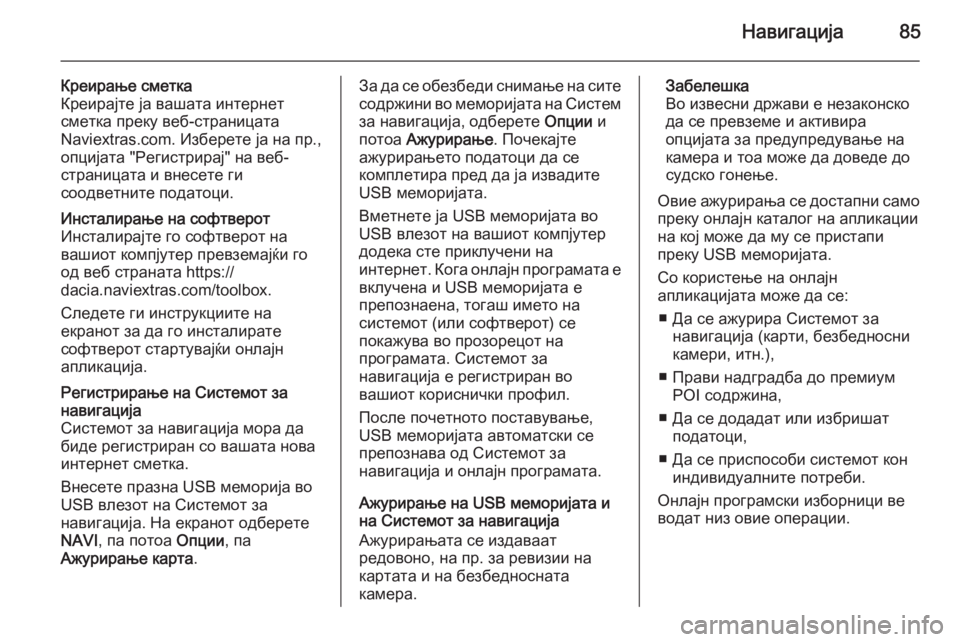
–Ě–į–≤–ł–≥–į—Ü–ł—ė–į85
–ö—Ä–Ķ–ł—Ä–į—ö–Ķ —Ā–ľ–Ķ—ā–ļ–į
–ö—Ä–Ķ–ł—Ä–į—ė—ā–Ķ —ė–į –≤–į—ą–į—ā–į –ł–Ĺ—ā–Ķ—Ä–Ĺ–Ķ—ā
—Ā–ľ–Ķ—ā–ļ–į –Ņ—Ä–Ķ–ļ—É –≤–Ķ–Ī-—Ā—ā—Ä–į–Ĺ–ł—Ü–į—ā–į
Naviextras.com. –ė–∑–Ī–Ķ—Ä–Ķ—ā–Ķ —ė–į –Ĺ–į –Ņ—Ä.,
–ĺ–Ņ—Ü–ł—ė–į—ā–į "–†–Ķ–≥–ł—Ā—ā—Ä–ł—Ä–į—ė" –Ĺ–į –≤–Ķ–Ī-
—Ā—ā—Ä–į–Ĺ–ł—Ü–į—ā–į –ł –≤–Ĺ–Ķ—Ā–Ķ—ā–Ķ –≥–ł
—Ā–ĺ–ĺ–ī–≤–Ķ—ā–Ĺ–ł—ā–Ķ –Ņ–ĺ–ī–į—ā–ĺ—Ü–ł.–ė–Ĺ—Ā—ā–į–Ľ–ł—Ä–į—ö–Ķ –Ĺ–į —Ā–ĺ—Ą—ā–≤–Ķ—Ä–ĺ—ā
–ė–Ĺ—Ā—ā–į–Ľ–ł—Ä–į—ė—ā–Ķ –≥–ĺ —Ā–ĺ—Ą—ā–≤–Ķ—Ä–ĺ—ā –Ĺ–į
–≤–į—ą–ł–ĺ—ā –ļ–ĺ–ľ–Ņ—ė—É—ā–Ķ—Ä –Ņ—Ä–Ķ–≤–∑–Ķ–ľ–į—ė—ú–ł –≥–ĺ
–ĺ–ī –≤–Ķ–Ī —Ā—ā—Ä–į–Ĺ–į—ā–į https://
dacia.naviextras.com/toolbox.
–°–Ľ–Ķ–ī–Ķ—ā–Ķ –≥–ł –ł–Ĺ—Ā—ā—Ä—É–ļ—Ü–ł–ł—ā–Ķ –Ĺ–į
–Ķ–ļ—Ä–į–Ĺ–ĺ—ā –∑–į –ī–į –≥–ĺ –ł–Ĺ—Ā—ā–į–Ľ–ł—Ä–į—ā–Ķ
—Ā–ĺ—Ą—ā–≤–Ķ—Ä–ĺ—ā —Ā—ā–į—Ä—ā—É–≤–į—ė—ú–ł –ĺ–Ĺ–Ľ–į—ė–Ĺ
–į–Ņ–Ľ–ł–ļ–į—Ü–ł—ė–į.–†–Ķ–≥–ł—Ā—ā—Ä–ł—Ä–į—ö–Ķ –Ĺ–į –°–ł—Ā—ā–Ķ–ľ–ĺ—ā –∑–į
–Ĺ–į–≤–ł–≥–į—Ü–ł—ė–į
–°–ł—Ā—ā–Ķ–ľ–ĺ—ā –∑–į –Ĺ–į–≤–ł–≥–į—Ü–ł—ė–į –ľ–ĺ—Ä–į –ī–į –Ī–ł–ī–Ķ —Ä–Ķ–≥–ł—Ā—ā—Ä–ł—Ä–į–Ĺ —Ā–ĺ –≤–į—ą–į—ā–į –Ĺ–ĺ–≤–į
–ł–Ĺ—ā–Ķ—Ä–Ĺ–Ķ—ā —Ā–ľ–Ķ—ā–ļ–į.
–í–Ĺ–Ķ—Ā–Ķ—ā–Ķ –Ņ—Ä–į–∑–Ĺ–į USB –ľ–Ķ–ľ–ĺ—Ä–ł—ė–į –≤–ĺ
USB –≤–Ľ–Ķ–∑–ĺ—ā –Ĺ–į –°–ł—Ā—ā–Ķ–ľ–ĺ—ā –∑–į
–Ĺ–į–≤–ł–≥–į—Ü–ł—ė–į. –Ě–į –Ķ–ļ—Ä–į–Ĺ–ĺ—ā –ĺ–ī–Ī–Ķ—Ä–Ķ—ā–Ķ
NAVI , –Ņ–į –Ņ–ĺ—ā–ĺ–į –ě–Ņ—Ü–ł–ł, –Ņ–į
–ź–∂—É—Ä–ł—Ä–į—ö–Ķ –ļ–į—Ä—ā–į .–ó–į –ī–į —Ā–Ķ –ĺ–Ī–Ķ–∑–Ī–Ķ–ī–ł —Ā–Ĺ–ł–ľ–į—ö–Ķ –Ĺ–į —Ā–ł—ā–Ķ
—Ā–ĺ–ī—Ä–∂–ł–Ĺ–ł –≤–ĺ –ľ–Ķ–ľ–ĺ—Ä–ł—ė–į—ā–į –Ĺ–į –°–ł—Ā—ā–Ķ–ľ
–∑–į –Ĺ–į–≤–ł–≥–į—Ü–ł—ė–į, –ĺ–ī–Ī–Ķ—Ä–Ķ—ā–Ķ –ě–Ņ—Ü–ł–ł –ł
–Ņ–ĺ—ā–ĺ–į –ź–∂—É—Ä–ł—Ä–į—ö–Ķ . –ü–ĺ—á–Ķ–ļ–į—ė—ā–Ķ
–į–∂—É—Ä–ł—Ä–į—ö–Ķ—ā–ĺ –Ņ–ĺ–ī–į—ā–ĺ—Ü–ł –ī–į —Ā–Ķ
–ļ–ĺ–ľ–Ņ–Ľ–Ķ—ā–ł—Ä–į –Ņ—Ä–Ķ–ī –ī–į —ė–į –ł–∑–≤–į–ī–ł—ā–Ķ
USB –ľ–Ķ–ľ–ĺ—Ä–ł—ė–į—ā–į.
–í–ľ–Ķ—ā–Ĺ–Ķ—ā–Ķ —ė–į USB –ľ–Ķ–ľ–ĺ—Ä–ł—ė–į—ā–į –≤–ĺ
USB –≤–Ľ–Ķ–∑–ĺ—ā –Ĺ–į –≤–į—ą–ł–ĺ—ā –ļ–ĺ–ľ–Ņ—ė—É—ā–Ķ—Ä
–ī–ĺ–ī–Ķ–ļ–į —Ā—ā–Ķ –Ņ—Ä–ł–ļ–Ľ—É—á–Ķ–Ĺ–ł –Ĺ–į
–ł–Ĺ—ā–Ķ—Ä–Ĺ–Ķ—ā. –ö–ĺ–≥–į –ĺ–Ĺ–Ľ–į—ė–Ĺ –Ņ—Ä–ĺ–≥—Ä–į–ľ–į—ā–į –Ķ
–≤–ļ–Ľ—É—á–Ķ–Ĺ–į –ł USB –ľ–Ķ–ľ–ĺ—Ä–ł—ė–į—ā–į –Ķ
–Ņ—Ä–Ķ–Ņ–ĺ–∑–Ĺ–į–Ķ–Ĺ–į, —ā–ĺ–≥–į—ą –ł–ľ–Ķ—ā–ĺ –Ĺ–į
—Ā–ł—Ā—ā–Ķ–ľ–ĺ—ā (–ł–Ľ–ł —Ā–ĺ—Ą—ā–≤–Ķ—Ä–ĺ—ā) —Ā–Ķ
–Ņ–ĺ–ļ–į–∂—É–≤–į –≤–ĺ –Ņ—Ä–ĺ–∑–ĺ—Ä–Ķ—Ü–ĺ—ā –Ĺ–į
–Ņ—Ä–ĺ–≥—Ä–į–ľ–į—ā–į. –°–ł—Ā—ā–Ķ–ľ–ĺ—ā –∑–į
–Ĺ–į–≤–ł–≥–į—Ü–ł—ė–į –Ķ —Ä–Ķ–≥–ł—Ā—ā—Ä–ł—Ä–į–Ĺ –≤–ĺ
–≤–į—ą–ł–ĺ—ā –ļ–ĺ—Ä–ł—Ā–Ĺ–ł—á–ļ–ł –Ņ—Ä–ĺ—Ą–ł–Ľ.
–ü–ĺ—Ā–Ľ–Ķ –Ņ–ĺ—á–Ķ—ā–Ĺ–ĺ—ā–ĺ –Ņ–ĺ—Ā—ā–į–≤—É–≤–į—ö–Ķ, USB –ľ–Ķ–ľ–ĺ—Ä–ł—ė–į—ā–į –į–≤—ā–ĺ–ľ–į—ā—Ā–ļ–ł —Ā–Ķ
–Ņ—Ä–Ķ–Ņ–ĺ–∑–Ĺ–į–≤–į –ĺ–ī –°–ł—Ā—ā–Ķ–ľ–ĺ—ā –∑–į
–Ĺ–į–≤–ł–≥–į—Ü–ł—ė–į –ł –ĺ–Ĺ–Ľ–į—ė–Ĺ –Ņ—Ä–ĺ–≥—Ä–į–ľ–į—ā–į.
–ź–∂—É—Ä–ł—Ä–į—ö–Ķ –Ĺ–į USB –ľ–Ķ–ľ–ĺ—Ä–ł—ė–į—ā–į –ł
–Ĺ–į –°–ł—Ā—ā–Ķ–ľ–ĺ—ā –∑–į –Ĺ–į–≤–ł–≥–į—Ü–ł—ė–į
–ź–∂—É—Ä–ł—Ä–į—ö–į—ā–į —Ā–Ķ –ł–∑–ī–į–≤–į–į—ā
—Ä–Ķ–ī–ĺ–≤–ĺ–Ĺ–ĺ, –Ĺ–į –Ņ—Ä. –∑–į —Ä–Ķ–≤–ł–∑–ł–ł –Ĺ–į
–ļ–į—Ä—ā–į—ā–į –ł –Ĺ–į –Ī–Ķ–∑–Ī–Ķ–ī–Ĺ–ĺ—Ā–Ĺ–į—ā–į
–ļ–į–ľ–Ķ—Ä–į.–ó–į–Ī–Ķ–Ľ–Ķ—ą–ļ–į
–í–ĺ –ł–∑–≤–Ķ—Ā–Ĺ–ł –ī—Ä–∂–į–≤–ł –Ķ –Ĺ–Ķ–∑–į–ļ–ĺ–Ĺ—Ā–ļ–ĺ
–ī–į —Ā–Ķ –Ņ—Ä–Ķ–≤–∑–Ķ–ľ–Ķ –ł –į–ļ—ā–ł–≤–ł—Ä–į
–ĺ–Ņ—Ü–ł—ė–į—ā–į –∑–į –Ņ—Ä–Ķ–ī—É–Ņ—Ä–Ķ–ī—É–≤–į—ö–Ķ –Ĺ–į
–ļ–į–ľ–Ķ—Ä–į –ł —ā–ĺ–į –ľ–ĺ–∂–Ķ –ī–į –ī–ĺ–≤–Ķ–ī–Ķ –ī–ĺ
—Ā—É–ī—Ā–ļ–ĺ –≥–ĺ–Ĺ–Ķ—ö–Ķ.
–ě–≤–ł–Ķ –į–∂—É—Ä–ł—Ä–į—ö–į —Ā–Ķ –ī–ĺ—Ā—ā–į–Ņ–Ĺ–ł —Ā–į–ľ–ĺ –Ņ—Ä–Ķ–ļ—É –ĺ–Ĺ–Ľ–į—ė–Ĺ –ļ–į—ā–į–Ľ–ĺ–≥ –Ĺ–į –į–Ņ–Ľ–ł–ļ–į—Ü–ł–ł
–Ĺ–į –ļ–ĺ—ė –ľ–ĺ–∂–Ķ –ī–į –ľ—É —Ā–Ķ –Ņ—Ä–ł—Ā—ā–į–Ņ–ł
–Ņ—Ä–Ķ–ļ—É USB –ľ–Ķ–ľ–ĺ—Ä–ł—ė–į—ā–į.
–°–ĺ –ļ–ĺ—Ä–ł—Ā—ā–Ķ—ö–Ķ –Ĺ–į –ĺ–Ĺ–Ľ–į—ė–Ĺ
–į–Ņ–Ľ–ł–ļ–į—Ü–ł—ė–į—ā–į –ľ–ĺ–∂–Ķ –ī–į —Ā–Ķ:
‚Ė† –Ē–į —Ā–Ķ –į–∂—É—Ä–ł—Ä–į –°–ł—Ā—ā–Ķ–ľ–ĺ—ā –∑–į –Ĺ–į–≤–ł–≥–į—Ü–ł—ė–į (–ļ–į—Ä—ā–ł, –Ī–Ķ–∑–Ī–Ķ–ī–Ĺ–ĺ—Ā–Ĺ–ł
–ļ–į–ľ–Ķ—Ä–ł, –ł—ā–Ĺ.),
‚Ė† –ü—Ä–į–≤–ł –Ĺ–į–ī–≥—Ä–į–ī–Ī–į –ī–ĺ –Ņ—Ä–Ķ–ľ–ł—É–ľ POI —Ā–ĺ–ī—Ä–∂–ł–Ĺ–į,
‚Ė† –Ē–į —Ā–Ķ –ī–ĺ–ī–į–ī–į—ā –ł–Ľ–ł –ł–∑–Ī—Ä–ł—ą–į—ā –Ņ–ĺ–ī–į—ā–ĺ—Ü–ł,
‚Ė† –Ē–į —Ā–Ķ –Ņ—Ä–ł—Ā–Ņ–ĺ—Ā–ĺ–Ī–ł —Ā–ł—Ā—ā–Ķ–ľ–ĺ—ā –ļ–ĺ–Ĺ –ł–Ĺ–ī–ł–≤–ł–ī—É–į–Ľ–Ĺ–ł—ā–Ķ –Ņ–ĺ—ā—Ä–Ķ–Ī–ł.
–ě–Ĺ–Ľ–į—ė–Ĺ –Ņ—Ä–ĺ–≥—Ä–į–ľ—Ā–ļ–ł –ł–∑–Ī–ĺ—Ä–Ĺ–ł—Ü–ł –≤–Ķ
–≤–ĺ–ī–į—ā –Ĺ–ł–∑ –ĺ–≤–ł–Ķ –ĺ–Ņ–Ķ—Ä–į—Ü–ł–ł.
Page 86 of 169
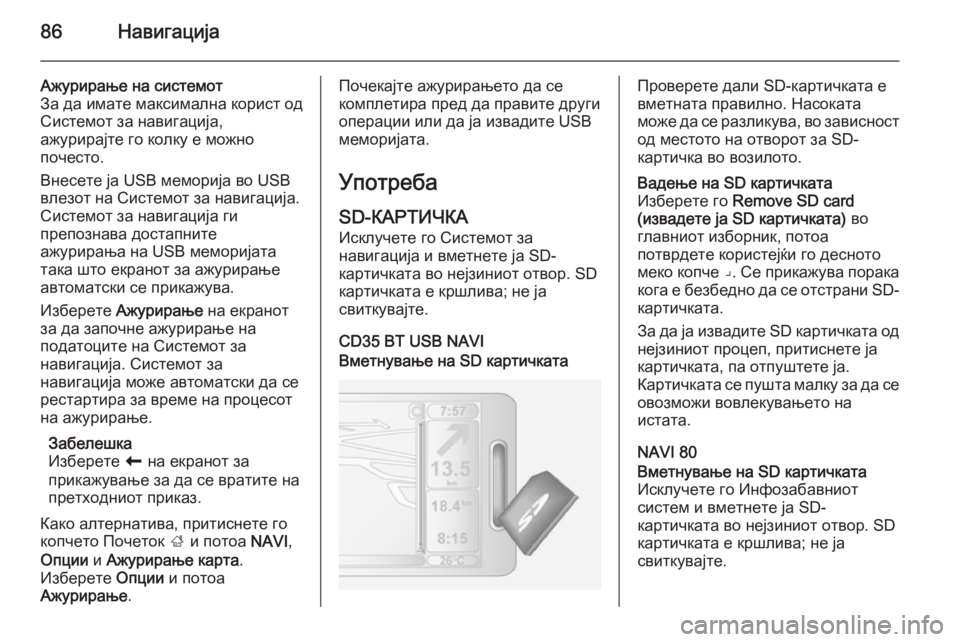
86–Ě–į–≤–ł–≥–į—Ü–ł—ė–į
–ź–∂—É—Ä–ł—Ä–į—ö–Ķ –Ĺ–į —Ā–ł—Ā—ā–Ķ–ľ–ĺ—ā
–ó–į –ī–į –ł–ľ–į—ā–Ķ –ľ–į–ļ—Ā–ł–ľ–į–Ľ–Ĺ–į –ļ–ĺ—Ä–ł—Ā—ā –ĺ–ī
–°–ł—Ā—ā–Ķ–ľ–ĺ—ā –∑–į –Ĺ–į–≤–ł–≥–į—Ü–ł—ė–į,
–į–∂—É—Ä–ł—Ä–į—ė—ā–Ķ –≥–ĺ –ļ–ĺ–Ľ–ļ—É –Ķ –ľ–ĺ–∂–Ĺ–ĺ
–Ņ–ĺ—á–Ķ—Ā—ā–ĺ.
–í–Ĺ–Ķ—Ā–Ķ—ā–Ķ —ė–į USB –ľ–Ķ–ľ–ĺ—Ä–ł—ė–į –≤–ĺ USB
–≤–Ľ–Ķ–∑–ĺ—ā –Ĺ–į –°–ł—Ā—ā–Ķ–ľ–ĺ—ā –∑–į –Ĺ–į–≤–ł–≥–į—Ü–ł—ė–į.
–°–ł—Ā—ā–Ķ–ľ–ĺ—ā –∑–į –Ĺ–į–≤–ł–≥–į—Ü–ł—ė–į –≥–ł
–Ņ—Ä–Ķ–Ņ–ĺ–∑–Ĺ–į–≤–į –ī–ĺ—Ā—ā–į–Ņ–Ĺ–ł—ā–Ķ
–į–∂—É—Ä–ł—Ä–į—ö–į –Ĺ–į USB –ľ–Ķ–ľ–ĺ—Ä–ł—ė–į—ā–į
—ā–į–ļ–į —ą—ā–ĺ –Ķ–ļ—Ä–į–Ĺ–ĺ—ā –∑–į –į–∂—É—Ä–ł—Ä–į—ö–Ķ
–į–≤—ā–ĺ–ľ–į—ā—Ā–ļ–ł —Ā–Ķ –Ņ—Ä–ł–ļ–į–∂—É–≤–į.
–ė–∑–Ī–Ķ—Ä–Ķ—ā–Ķ –ź–∂—É—Ä–ł—Ä–į—ö–Ķ –Ĺ–į –Ķ–ļ—Ä–į–Ĺ–ĺ—ā
–∑–į –ī–į –∑–į–Ņ–ĺ—á–Ĺ–Ķ –į–∂—É—Ä–ł—Ä–į—ö–Ķ –Ĺ–į
–Ņ–ĺ–ī–į—ā–ĺ—Ü–ł—ā–Ķ –Ĺ–į –°–ł—Ā—ā–Ķ–ľ–ĺ—ā –∑–į
–Ĺ–į–≤–ł–≥–į—Ü–ł—ė–į. –°–ł—Ā—ā–Ķ–ľ–ĺ—ā –∑–į
–Ĺ–į–≤–ł–≥–į—Ü–ł—ė–į –ľ–ĺ–∂–Ķ –į–≤—ā–ĺ–ľ–į—ā—Ā–ļ–ł –ī–į —Ā–Ķ
—Ä–Ķ—Ā—ā–į—Ä—ā–ł—Ä–į –∑–į –≤—Ä–Ķ–ľ–Ķ –Ĺ–į –Ņ—Ä–ĺ—Ü–Ķ—Ā–ĺ—ā
–Ĺ–į –į–∂—É—Ä–ł—Ä–į—ö–Ķ.
–ó–į–Ī–Ķ–Ľ–Ķ—ą–ļ–į
–ė–∑–Ī–Ķ—Ä–Ķ—ā–Ķ r –Ĺ–į –Ķ–ļ—Ä–į–Ĺ–ĺ—ā –∑–į
–Ņ—Ä–ł–ļ–į–∂—É–≤–į—ö–Ķ –∑–į –ī–į —Ā–Ķ –≤—Ä–į—ā–ł—ā–Ķ –Ĺ–į
–Ņ—Ä–Ķ—ā—Ö–ĺ–ī–Ĺ–ł–ĺ—ā –Ņ—Ä–ł–ļ–į–∑.
–ö–į–ļ–ĺ –į–Ľ—ā–Ķ—Ä–Ĺ–į—ā–ł–≤–į, –Ņ—Ä–ł—ā–ł—Ā–Ĺ–Ķ—ā–Ķ –≥–ĺ
–ļ–ĺ–Ņ—á–Ķ—ā–ĺ –ü–ĺ—á–Ķ—ā–ĺ–ļ ; –ł –Ņ–ĺ—ā–ĺ–į NAVI,
–ě–Ņ—Ü–ł–ł –ł –ź–∂—É—Ä–ł—Ä–į—ö–Ķ –ļ–į—Ä—ā–į .
–ė–∑–Ī–Ķ—Ä–Ķ—ā–Ķ –ě–Ņ—Ü–ł–ł –ł –Ņ–ĺ—ā–ĺ–į
–ź–∂—É—Ä–ł—Ä–į—ö–Ķ .–ü–ĺ—á–Ķ–ļ–į—ė—ā–Ķ –į–∂—É—Ä–ł—Ä–į—ö–Ķ—ā–ĺ –ī–į —Ā–Ķ
–ļ–ĺ–ľ–Ņ–Ľ–Ķ—ā–ł—Ä–į –Ņ—Ä–Ķ–ī –ī–į –Ņ—Ä–į–≤–ł—ā–Ķ –ī—Ä—É–≥–ł
–ĺ–Ņ–Ķ—Ä–į—Ü–ł–ł –ł–Ľ–ł –ī–į —ė–į –ł–∑–≤–į–ī–ł—ā–Ķ USB
–ľ–Ķ–ľ–ĺ—Ä–ł—ė–į—ā–į.
–£–Ņ–ĺ—ā—Ä–Ķ–Ī–į
SD-–ö–ź–†–Ę–ė–ß–ö–ź –ė—Ā–ļ–Ľ—É—á–Ķ—ā–Ķ –≥–ĺ –°–ł—Ā—ā–Ķ–ľ–ĺ—ā –∑–į
–Ĺ–į–≤–ł–≥–į—Ü–ł—ė–į –ł –≤–ľ–Ķ—ā–Ĺ–Ķ—ā–Ķ —ė–į SD-
–ļ–į—Ä—ā–ł—á–ļ–į—ā–į –≤–ĺ –Ĺ–Ķ—ė–∑–ł–Ĺ–ł–ĺ—ā –ĺ—ā–≤–ĺ—Ä. SD
–ļ–į—Ä—ā–ł—á–ļ–į—ā–į –Ķ –ļ—Ä—ą–Ľ–ł–≤–į; –Ĺ–Ķ —ė–į
—Ā–≤–ł—ā–ļ—É–≤–į—ė—ā–Ķ.
CD35 BT USB NAVI–í–ľ–Ķ—ā–Ĺ—É–≤–į—ö–Ķ –Ĺ–į SD –ļ–į—Ä—ā–ł—á–ļ–į—ā–į–ü—Ä–ĺ–≤–Ķ—Ä–Ķ—ā–Ķ –ī–į–Ľ–ł SD-–ļ–į—Ä—ā–ł—á–ļ–į—ā–į –Ķ
–≤–ľ–Ķ—ā–Ĺ–į—ā–į –Ņ—Ä–į–≤–ł–Ľ–Ĺ–ĺ. –Ě–į—Ā–ĺ–ļ–į—ā–į
–ľ–ĺ–∂–Ķ –ī–į —Ā–Ķ —Ä–į–∑–Ľ–ł–ļ—É–≤–į, –≤–ĺ –∑–į–≤–ł—Ā–Ĺ–ĺ—Ā—ā –ĺ–ī –ľ–Ķ—Ā—ā–ĺ—ā–ĺ –Ĺ–į –ĺ—ā–≤–ĺ—Ä–ĺ—ā –∑–į SD-
–ļ–į—Ä—ā–ł—á–ļ–į –≤–ĺ –≤–ĺ–∑–ł–Ľ–ĺ—ā–ĺ.–í–į–ī–Ķ—ö–Ķ –Ĺ–į SD –ļ–į—Ä—ā–ł—á–ļ–į—ā–į
–ė–∑–Ī–Ķ—Ä–Ķ—ā–Ķ –≥–ĺ Remove SD card
(–ł–∑–≤–į–ī–Ķ—ā–Ķ —ė–į SD –ļ–į—Ä—ā–ł—á–ļ–į—ā–į) –≤–ĺ
–≥–Ľ–į–≤–Ĺ–ł–ĺ—ā –ł–∑–Ī–ĺ—Ä–Ĺ–ł–ļ, –Ņ–ĺ—ā–ĺ–į
–Ņ–ĺ—ā–≤—Ä–ī–Ķ—ā–Ķ –ļ–ĺ—Ä–ł—Ā—ā–Ķ—ė—ú–ł –≥–ĺ –ī–Ķ—Ā–Ĺ–ĺ—ā–ĺ
–ľ–Ķ–ļ–ĺ –ļ–ĺ–Ņ—á–Ķ ‚Ćü. –°–Ķ –Ņ—Ä–ł–ļ–į–∂—É–≤–į –Ņ–ĺ—Ä–į–ļ–į
–ļ–ĺ–≥–į –Ķ –Ī–Ķ–∑–Ī–Ķ–ī–Ĺ–ĺ –ī–į —Ā–Ķ –ĺ—ā—Ā—ā—Ä–į–Ĺ–ł SD- –ļ–į—Ä—ā–ł—á–ļ–į—ā–į.
–ó–į –ī–į —ė–į –ł–∑–≤–į–ī–ł—ā–Ķ SD –ļ–į—Ä—ā–ł—á–ļ–į—ā–į –ĺ–ī
–Ĺ–Ķ—ė–∑–ł–Ĺ–ł–ĺ—ā –Ņ—Ä–ĺ—Ü–Ķ–Ņ, –Ņ—Ä–ł—ā–ł—Ā–Ĺ–Ķ—ā–Ķ —ė–į
–ļ–į—Ä—ā–ł—á–ļ–į—ā–į, –Ņ–į –ĺ—ā–Ņ—É—ą—ā–Ķ—ā–Ķ —ė–į.
–ö–į—Ä—ā–ł—á–ļ–į—ā–į —Ā–Ķ –Ņ—É—ą—ā–į –ľ–į–Ľ–ļ—É –∑–į –ī–į —Ā–Ķ
–ĺ–≤–ĺ–∑–ľ–ĺ–∂–ł –≤–ĺ–≤–Ľ–Ķ–ļ—É–≤–į—ö–Ķ—ā–ĺ –Ĺ–į
–ł—Ā—ā–į—ā–į.
NAVI 80
–í–ľ–Ķ—ā–Ĺ—É–≤–į—ö–Ķ –Ĺ–į SD –ļ–į—Ä—ā–ł—á–ļ–į—ā–į
–ė—Ā–ļ–Ľ—É—á–Ķ—ā–Ķ –≥–ĺ –ė–Ĺ—Ą–ĺ–∑–į–Ī–į–≤–Ĺ–ł–ĺ—ā
—Ā–ł—Ā—ā–Ķ–ľ –ł –≤–ľ–Ķ—ā–Ĺ–Ķ—ā–Ķ —ė–į SD-
–ļ–į—Ä—ā–ł—á–ļ–į—ā–į –≤–ĺ –Ĺ–Ķ—ė–∑–ł–Ĺ–ł–ĺ—ā –ĺ—ā–≤–ĺ—Ä. SD
–ļ–į—Ä—ā–ł—á–ļ–į—ā–į –Ķ –ļ—Ä—ą–Ľ–ł–≤–į; –Ĺ–Ķ —ė–į
—Ā–≤–ł—ā–ļ—É–≤–į—ė—ā–Ķ.
Page 87 of 169
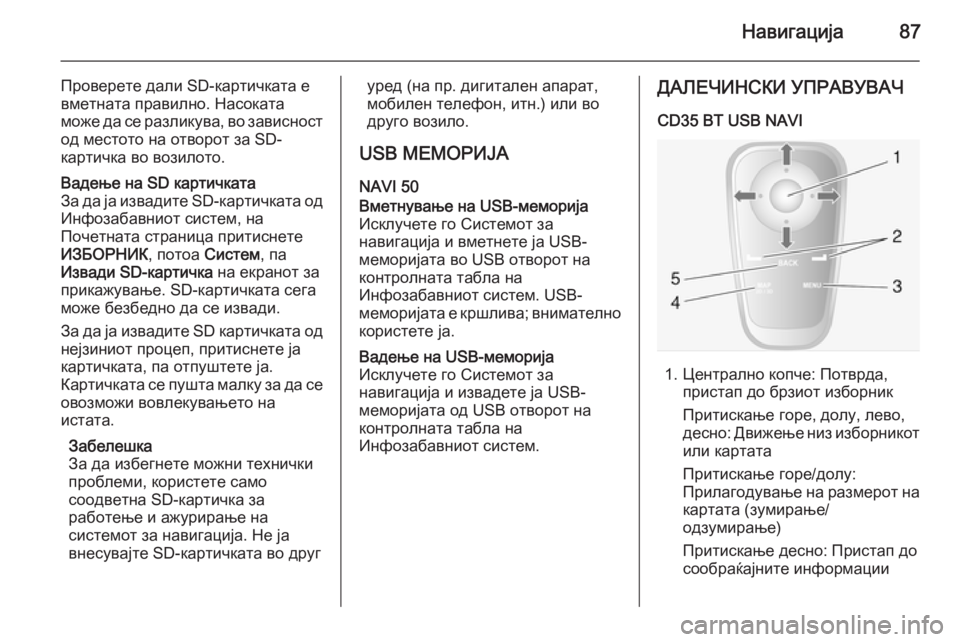
–Ě–į–≤–ł–≥–į—Ü–ł—ė–į87
–ü—Ä–ĺ–≤–Ķ—Ä–Ķ—ā–Ķ –ī–į–Ľ–ł SD-–ļ–į—Ä—ā–ł—á–ļ–į—ā–į –Ķ–≤–ľ–Ķ—ā–Ĺ–į—ā–į –Ņ—Ä–į–≤–ł–Ľ–Ĺ–ĺ. –Ě–į—Ā–ĺ–ļ–į—ā–į
–ľ–ĺ–∂–Ķ –ī–į —Ā–Ķ —Ä–į–∑–Ľ–ł–ļ—É–≤–į, –≤–ĺ –∑–į–≤–ł—Ā–Ĺ–ĺ—Ā—ā –ĺ–ī –ľ–Ķ—Ā—ā–ĺ—ā–ĺ –Ĺ–į –ĺ—ā–≤–ĺ—Ä–ĺ—ā –∑–į SD-
–ļ–į—Ä—ā–ł—á–ļ–į –≤–ĺ –≤–ĺ–∑–ł–Ľ–ĺ—ā–ĺ.–í–į–ī–Ķ—ö–Ķ –Ĺ–į SD –ļ–į—Ä—ā–ł—á–ļ–į—ā–į
–ó–į –ī–į —ė–į –ł–∑–≤–į–ī–ł—ā–Ķ SD-–ļ–į—Ä—ā–ł—á–ļ–į—ā–į –ĺ–ī
–ė–Ĺ—Ą–ĺ–∑–į–Ī–į–≤–Ĺ–ł–ĺ—ā —Ā–ł—Ā—ā–Ķ–ľ, –Ĺ–į
–ü–ĺ—á–Ķ—ā–Ĺ–į—ā–į —Ā—ā—Ä–į–Ĺ–ł—Ü–į –Ņ—Ä–ł—ā–ł—Ā–Ĺ–Ķ—ā–Ķ
–ė–ó–Ď–ě–†–Ě–ė–ö , –Ņ–ĺ—ā–ĺ–į –°–ł—Ā—ā–Ķ–ľ, –Ņ–į
–ė–∑–≤–į–ī–ł SD-–ļ–į—Ä—ā–ł—á–ļ–į –Ĺ–į –Ķ–ļ—Ä–į–Ĺ–ĺ—ā –∑–į
–Ņ—Ä–ł–ļ–į–∂—É–≤–į—ö–Ķ. SD-–ļ–į—Ä—ā–ł—á–ļ–į—ā–į —Ā–Ķ–≥–į
–ľ–ĺ–∂–Ķ –Ī–Ķ–∑–Ī–Ķ–ī–Ĺ–ĺ –ī–į —Ā–Ķ –ł–∑–≤–į–ī–ł.
–ó–į –ī–į —ė–į –ł–∑–≤–į–ī–ł—ā–Ķ SD –ļ–į—Ä—ā–ł—á–ļ–į—ā–į –ĺ–ī
–Ĺ–Ķ—ė–∑–ł–Ĺ–ł–ĺ—ā –Ņ—Ä–ĺ—Ü–Ķ–Ņ, –Ņ—Ä–ł—ā–ł—Ā–Ĺ–Ķ—ā–Ķ —ė–į
–ļ–į—Ä—ā–ł—á–ļ–į—ā–į, –Ņ–į –ĺ—ā–Ņ—É—ą—ā–Ķ—ā–Ķ —ė–į.
–ö–į—Ä—ā–ł—á–ļ–į—ā–į —Ā–Ķ –Ņ—É—ą—ā–į –ľ–į–Ľ–ļ—É –∑–į –ī–į —Ā–Ķ –ĺ–≤–ĺ–∑–ľ–ĺ–∂–ł –≤–ĺ–≤–Ľ–Ķ–ļ—É–≤–į—ö–Ķ—ā–ĺ –Ĺ–į
–ł—Ā—ā–į—ā–į.
–ó–į–Ī–Ķ–Ľ–Ķ—ą–ļ–į
–ó–į –ī–į –ł–∑–Ī–Ķ–≥–Ĺ–Ķ—ā–Ķ –ľ–ĺ–∂–Ĺ–ł —ā–Ķ—Ö–Ĺ–ł—á–ļ–ł –Ņ—Ä–ĺ–Ī–Ľ–Ķ–ľ–ł, –ļ–ĺ—Ä–ł—Ā—ā–Ķ—ā–Ķ —Ā–į–ľ–ĺ
—Ā–ĺ–ĺ–ī–≤–Ķ—ā–Ĺ–į SD-–ļ–į—Ä—ā–ł—á–ļ–į –∑–į
—Ä–į–Ī–ĺ—ā–Ķ—ö–Ķ –ł –į–∂—É—Ä–ł—Ä–į—ö–Ķ –Ĺ–į
—Ā–ł—Ā—ā–Ķ–ľ–ĺ—ā –∑–į –Ĺ–į–≤–ł–≥–į—Ü–ł—ė–į. –Ě–Ķ —ė–į
–≤–Ĺ–Ķ—Ā—É–≤–į—ė—ā–Ķ SD-–ļ–į—Ä—ā–ł—á–ļ–į—ā–į –≤–ĺ –ī—Ä—É–≥—É—Ä–Ķ–ī (–Ĺ–į –Ņ—Ä. –ī–ł–≥–ł—ā–į–Ľ–Ķ–Ĺ –į–Ņ–į—Ä–į—ā,
–ľ–ĺ–Ī–ł–Ľ–Ķ–Ĺ —ā–Ķ–Ľ–Ķ—Ą–ĺ–Ĺ, –ł—ā–Ĺ.) –ł–Ľ–ł –≤–ĺ
–ī—Ä—É–≥–ĺ –≤–ĺ–∑–ł–Ľ–ĺ.
USB –ú–ē–ú–ě–†–ė–ą–ź
NAVI 50–í–ľ–Ķ—ā–Ĺ—É–≤–į—ö–Ķ –Ĺ–į USB-–ľ–Ķ–ľ–ĺ—Ä–ł—ė–į
–ė—Ā–ļ–Ľ—É—á–Ķ—ā–Ķ –≥–ĺ –°–ł—Ā—ā–Ķ–ľ–ĺ—ā –∑–į
–Ĺ–į–≤–ł–≥–į—Ü–ł—ė–į –ł –≤–ľ–Ķ—ā–Ĺ–Ķ—ā–Ķ —ė–į USB-
–ľ–Ķ–ľ–ĺ—Ä–ł—ė–į—ā–į –≤–ĺ USB –ĺ—ā–≤–ĺ—Ä–ĺ—ā –Ĺ–į
–ļ–ĺ–Ĺ—ā—Ä–ĺ–Ľ–Ĺ–į—ā–į —ā–į–Ī–Ľ–į –Ĺ–į
–ė–Ĺ—Ą–ĺ–∑–į–Ī–į–≤–Ĺ–ł–ĺ—ā —Ā–ł—Ā—ā–Ķ–ľ. USB-
–ľ–Ķ–ľ–ĺ—Ä–ł—ė–į—ā–į –Ķ –ļ—Ä—ą–Ľ–ł–≤–į; –≤–Ĺ–ł–ľ–į—ā–Ķ–Ľ–Ĺ–ĺ
–ļ–ĺ—Ä–ł—Ā—ā–Ķ—ā–Ķ —ė–į.–í–į–ī–Ķ—ö–Ķ –Ĺ–į USB-–ľ–Ķ–ľ–ĺ—Ä–ł—ė–į
–ė—Ā–ļ–Ľ—É—á–Ķ—ā–Ķ –≥–ĺ –°–ł—Ā—ā–Ķ–ľ–ĺ—ā –∑–į
–Ĺ–į–≤–ł–≥–į—Ü–ł—ė–į –ł –ł–∑–≤–į–ī–Ķ—ā–Ķ —ė–į USB-
–ľ–Ķ–ľ–ĺ—Ä–ł—ė–į—ā–į –ĺ–ī USB –ĺ—ā–≤–ĺ—Ä–ĺ—ā –Ĺ–į
–ļ–ĺ–Ĺ—ā—Ä–ĺ–Ľ–Ĺ–į—ā–į —ā–į–Ī–Ľ–į –Ĺ–į
–ė–Ĺ—Ą–ĺ–∑–į–Ī–į–≤–Ĺ–ł–ĺ—ā —Ā–ł—Ā—ā–Ķ–ľ.–Ē–ź–õ–ē–ß–ė–Ě–°–ö–ė –£–ü–†–ź–í–£–í–ź–ß
CD35 BT USB NAVI
1. –¶–Ķ–Ĺ—ā—Ä–į–Ľ–Ĺ–ĺ –ļ–ĺ–Ņ—á–Ķ: –ü–ĺ—ā–≤—Ä–ī–į, –Ņ—Ä–ł—Ā—ā–į–Ņ –ī–ĺ –Ī—Ä–∑–ł–ĺ—ā –ł–∑–Ī–ĺ—Ä–Ĺ–ł–ļ
–ü—Ä–ł—ā–ł—Ā–ļ–į—ö–Ķ –≥–ĺ—Ä–Ķ, –ī–ĺ–Ľ—É, –Ľ–Ķ–≤–ĺ,
–ī–Ķ—Ā–Ĺ–ĺ: –Ē–≤–ł–∂–Ķ—ö–Ķ –Ĺ–ł–∑ –ł–∑–Ī–ĺ—Ä–Ĺ–ł–ļ–ĺ—ā
–ł–Ľ–ł –ļ–į—Ä—ā–į—ā–į
–ü—Ä–ł—ā–ł—Ā–ļ–į—ö–Ķ –≥–ĺ—Ä–Ķ/–ī–ĺ–Ľ—É:
–ü—Ä–ł–Ľ–į–≥–ĺ–ī—É–≤–į—ö–Ķ –Ĺ–į —Ä–į–∑–ľ–Ķ—Ä–ĺ—ā –Ĺ–į –ļ–į—Ä—ā–į—ā–į (–∑—É–ľ–ł—Ä–į—ö–Ķ/
–ĺ–ī–∑—É–ľ–ł—Ä–į—ö–Ķ)
–ü—Ä–ł—ā–ł—Ā–ļ–į—ö–Ķ –ī–Ķ—Ā–Ĺ–ĺ: –ü—Ä–ł—Ā—ā–į–Ņ –ī–ĺ
—Ā–ĺ–ĺ–Ī—Ä–į—ú–į—ė–Ĺ–ł—ā–Ķ –ł–Ĺ—Ą–ĺ—Ä–ľ–į—Ü–ł–ł
Page 88 of 169
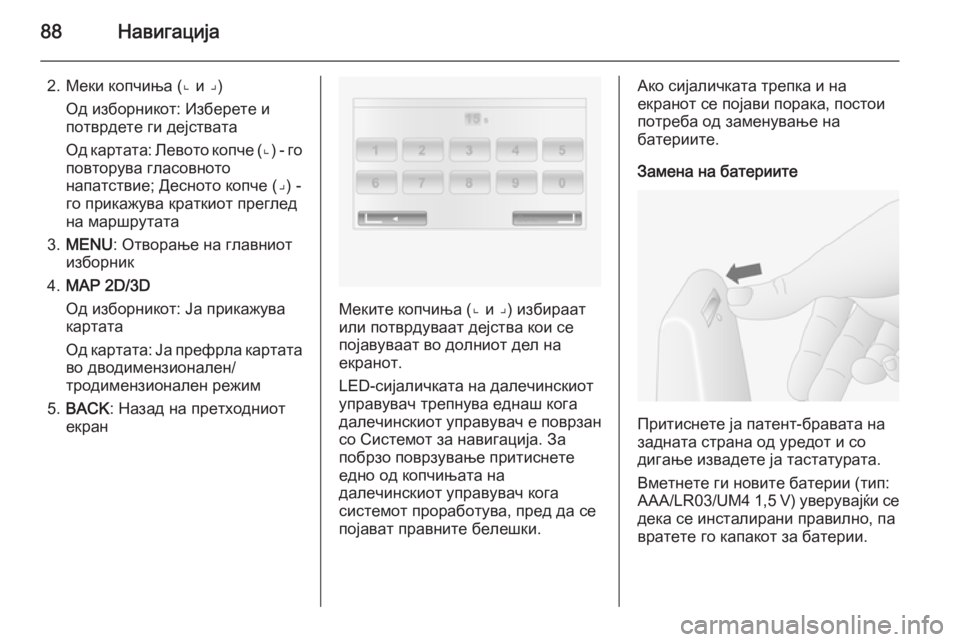
88–Ě–į–≤–ł–≥–į—Ü–ł—ė–į
2. –ú–Ķ–ļ–ł –ļ–ĺ–Ņ—á–ł—ö–į (‚Ćě –ł ‚Ćü)–ě–ī –ł–∑–Ī–ĺ—Ä–Ĺ–ł–ļ–ĺ—ā: –ė–∑–Ī–Ķ—Ä–Ķ—ā–Ķ –ł
–Ņ–ĺ—ā–≤—Ä–ī–Ķ—ā–Ķ –≥–ł –ī–Ķ—ė—Ā—ā–≤–į—ā–į
–ě–ī –ļ–į—Ä—ā–į—ā–į: –õ–Ķ–≤–ĺ—ā–ĺ –ļ–ĺ–Ņ—á–Ķ ( ‚Ćě) - –≥–ĺ
–Ņ–ĺ–≤—ā–ĺ—Ä—É–≤–į –≥–Ľ–į—Ā–ĺ–≤–Ĺ–ĺ—ā–ĺ
–Ĺ–į–Ņ–į—ā—Ā—ā–≤–ł–Ķ; –Ē–Ķ—Ā–Ĺ–ĺ—ā–ĺ –ļ–ĺ–Ņ—á–Ķ (‚Ćü) -
–≥–ĺ –Ņ—Ä–ł–ļ–į–∂—É–≤–į –ļ—Ä–į—ā–ļ–ł–ĺ—ā –Ņ—Ä–Ķ–≥–Ľ–Ķ–ī
–Ĺ–į –ľ–į—Ä—ą—Ä—É—ā–į—ā–į
3. MENU : –ě—ā–≤–ĺ—Ä–į—ö–Ķ –Ĺ–į –≥–Ľ–į–≤–Ĺ–ł–ĺ—ā
–ł–∑–Ī–ĺ—Ä–Ĺ–ł–ļ
4. MAP 2D/3D
–ě–ī –ł–∑–Ī–ĺ—Ä–Ĺ–ł–ļ–ĺ—ā: –ą–į –Ņ—Ä–ł–ļ–į–∂—É–≤–į
–ļ–į—Ä—ā–į—ā–į
–ě–ī –ļ–į—Ä—ā–į—ā–į: –ą–į –Ņ—Ä–Ķ—Ą—Ä–Ľ–į –ļ–į—Ä—ā–į—ā–į –≤–ĺ –ī–≤–ĺ–ī–ł–ľ–Ķ–Ĺ–∑–ł–ĺ–Ĺ–į–Ľ–Ķ–Ĺ/
—ā—Ä–ĺ–ī–ł–ľ–Ķ–Ĺ–∑–ł–ĺ–Ĺ–į–Ľ–Ķ–Ĺ —Ä–Ķ–∂–ł–ľ
5. BACK : –Ě–į–∑–į–ī –Ĺ–į –Ņ—Ä–Ķ—ā—Ö–ĺ–ī–Ĺ–ł–ĺ—ā
–Ķ–ļ—Ä–į–Ĺ
–ú–Ķ–ļ–ł—ā–Ķ –ļ–ĺ–Ņ—á–ł—ö–į (‚Ćě –ł ‚Ćü) –ł–∑–Ī–ł—Ä–į–į—ā
–ł–Ľ–ł –Ņ–ĺ—ā–≤—Ä–ī—É–≤–į–į—ā –ī–Ķ—ė—Ā—ā–≤–į –ļ–ĺ–ł —Ā–Ķ
–Ņ–ĺ—ė–į–≤—É–≤–į–į—ā –≤–ĺ –ī–ĺ–Ľ–Ĺ–ł–ĺ—ā –ī–Ķ–Ľ –Ĺ–į
–Ķ–ļ—Ä–į–Ĺ–ĺ—ā.
LED-—Ā–ł—ė–į–Ľ–ł—á–ļ–į—ā–į –Ĺ–į –ī–į–Ľ–Ķ—á–ł–Ĺ—Ā–ļ–ł–ĺ—ā
—É–Ņ—Ä–į–≤—É–≤–į—á —ā—Ä–Ķ–Ņ–Ĺ—É–≤–į –Ķ–ī–Ĺ–į—ą –ļ–ĺ–≥–į
–ī–į–Ľ–Ķ—á–ł–Ĺ—Ā–ļ–ł–ĺ—ā —É–Ņ—Ä–į–≤—É–≤–į—á –Ķ –Ņ–ĺ–≤—Ä–∑–į–Ĺ —Ā–ĺ –°–ł—Ā—ā–Ķ–ľ–ĺ—ā –∑–į –Ĺ–į–≤–ł–≥–į—Ü–ł—ė–į. –ó–į
–Ņ–ĺ–Ī—Ä–∑–ĺ –Ņ–ĺ–≤—Ä–∑—É–≤–į—ö–Ķ –Ņ—Ä–ł—ā–ł—Ā–Ĺ–Ķ—ā–Ķ –Ķ–ī–Ĺ–ĺ –ĺ–ī –ļ–ĺ–Ņ—á–ł—ö–į—ā–į –Ĺ–į
–ī–į–Ľ–Ķ—á–ł–Ĺ—Ā–ļ–ł–ĺ—ā —É–Ņ—Ä–į–≤—É–≤–į—á –ļ–ĺ–≥–į
—Ā–ł—Ā—ā–Ķ–ľ–ĺ—ā –Ņ—Ä–ĺ—Ä–į–Ī–ĺ—ā—É–≤–į, –Ņ—Ä–Ķ–ī –ī–į —Ā–Ķ
–Ņ–ĺ—ė–į–≤–į—ā –Ņ—Ä–į–≤–Ĺ–ł—ā–Ķ –Ī–Ķ–Ľ–Ķ—ą–ļ–ł.
–ź–ļ–ĺ —Ā–ł—ė–į–Ľ–ł—á–ļ–į—ā–į —ā—Ä–Ķ–Ņ–ļ–į –ł –Ĺ–į
–Ķ–ļ—Ä–į–Ĺ–ĺ—ā —Ā–Ķ –Ņ–ĺ—ė–į–≤–ł –Ņ–ĺ—Ä–į–ļ–į, –Ņ–ĺ—Ā—ā–ĺ–ł
–Ņ–ĺ—ā—Ä–Ķ–Ī–į –ĺ–ī –∑–į–ľ–Ķ–Ĺ—É–≤–į—ö–Ķ –Ĺ–į
–Ī–į—ā–Ķ—Ä–ł–ł—ā–Ķ.
–ó–į–ľ–Ķ–Ĺ–į –Ĺ–į –Ī–į—ā–Ķ—Ä–ł–ł—ā–Ķ
–ü—Ä–ł—ā–ł—Ā–Ĺ–Ķ—ā–Ķ —ė–į –Ņ–į—ā–Ķ–Ĺ—ā-–Ī—Ä–į–≤–į—ā–į –Ĺ–į
–∑–į–ī–Ĺ–į—ā–į —Ā—ā—Ä–į–Ĺ–į –ĺ–ī —É—Ä–Ķ–ī–ĺ—ā –ł —Ā–ĺ
–ī–ł–≥–į—ö–Ķ –ł–∑–≤–į–ī–Ķ—ā–Ķ —ė–į —ā–į—Ā—ā–į—ā—É—Ä–į—ā–į.
–í–ľ–Ķ—ā–Ĺ–Ķ—ā–Ķ –≥–ł –Ĺ–ĺ–≤–ł—ā–Ķ –Ī–į—ā–Ķ—Ä–ł–ł (—ā–ł–Ņ:
AAA/LR03/UM4 1,5 V) —É–≤–Ķ—Ä—É–≤–į—ė—ú–ł —Ā–Ķ –ī–Ķ–ļ–į —Ā–Ķ –ł–Ĺ—Ā—ā–į–Ľ–ł—Ä–į–Ĺ–ł –Ņ—Ä–į–≤–ł–Ľ–Ĺ–ĺ, –Ņ–į
–≤—Ä–į—ā–Ķ—ā–Ķ –≥–ĺ –ļ–į–Ņ–į–ļ–ĺ—ā –∑–į –Ī–į—ā–Ķ—Ä–ł–ł.
Page 89 of 169
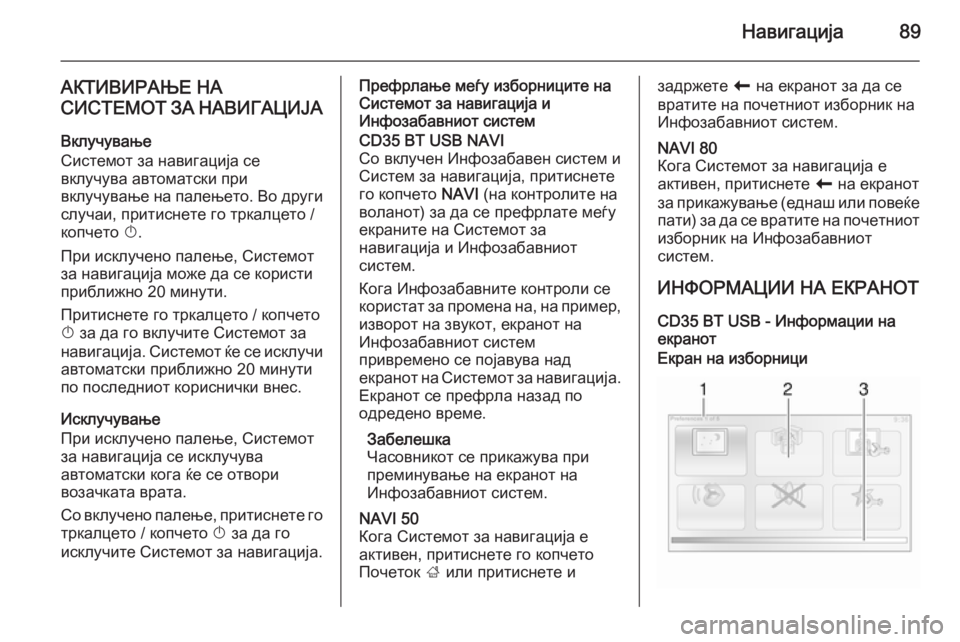
–Ě–į–≤–ł–≥–į—Ü–ł—ė–į89
–ź–ö–Ę–ė–í–ė–†–ź–ä–ē –Ě–ź
–°–ė–°–Ę–ē–ú–ě–Ę –ó–ź –Ě–ź–í–ė–ď–ź–¶–ė–ą–ź
–í–ļ–Ľ—É—á—É–≤–į—ö–Ķ
–°–ł—Ā—ā–Ķ–ľ–ĺ—ā –∑–į –Ĺ–į–≤–ł–≥–į—Ü–ł—ė–į —Ā–Ķ
–≤–ļ–Ľ—É—á—É–≤–į –į–≤—ā–ĺ–ľ–į—ā—Ā–ļ–ł –Ņ—Ä–ł
–≤–ļ–Ľ—É—á—É–≤–į—ö–Ķ –Ĺ–į –Ņ–į–Ľ–Ķ—ö–Ķ—ā–ĺ. –í–ĺ –ī—Ä—É–≥–ł
—Ā–Ľ—É—á–į–ł, –Ņ—Ä–ł—ā–ł—Ā–Ĺ–Ķ—ā–Ķ –≥–ĺ —ā—Ä–ļ–į–Ľ—Ü–Ķ—ā–ĺ /
–ļ–ĺ–Ņ—á–Ķ—ā–ĺ X.
–ü—Ä–ł –ł—Ā–ļ–Ľ—É—á–Ķ–Ĺ–ĺ –Ņ–į–Ľ–Ķ—ö–Ķ, –°–ł—Ā—ā–Ķ–ľ–ĺ—ā
–∑–į –Ĺ–į–≤–ł–≥–į—Ü–ł—ė–į –ľ–ĺ–∂–Ķ –ī–į —Ā–Ķ –ļ–ĺ—Ä–ł—Ā—ā–ł
–Ņ—Ä–ł–Ī–Ľ–ł–∂–Ĺ–ĺ 20 –ľ–ł–Ĺ—É—ā–ł.
–ü—Ä–ł—ā–ł—Ā–Ĺ–Ķ—ā–Ķ –≥–ĺ —ā—Ä–ļ–į–Ľ—Ü–Ķ—ā–ĺ / –ļ–ĺ–Ņ—á–Ķ—ā–ĺ
X –∑–į –ī–į –≥–ĺ –≤–ļ–Ľ—É—á–ł—ā–Ķ –°–ł—Ā—ā–Ķ–ľ–ĺ—ā –∑–į
–Ĺ–į–≤–ł–≥–į—Ü–ł—ė–į. –°–ł—Ā—ā–Ķ–ľ–ĺ—ā —ú–Ķ —Ā–Ķ –ł—Ā–ļ–Ľ—É—á–ł –į–≤—ā–ĺ–ľ–į—ā—Ā–ļ–ł –Ņ—Ä–ł–Ī–Ľ–ł–∂–Ĺ–ĺ 20 –ľ–ł–Ĺ—É—ā–ł
–Ņ–ĺ –Ņ–ĺ—Ā–Ľ–Ķ–ī–Ĺ–ł–ĺ—ā –ļ–ĺ—Ä–ł—Ā–Ĺ–ł—á–ļ–ł –≤–Ĺ–Ķ—Ā.
–ė—Ā–ļ–Ľ—É—á—É–≤–į—ö–Ķ
–ü—Ä–ł –ł—Ā–ļ–Ľ—É—á–Ķ–Ĺ–ĺ –Ņ–į–Ľ–Ķ—ö–Ķ, –°–ł—Ā—ā–Ķ–ľ–ĺ—ā
–∑–į –Ĺ–į–≤–ł–≥–į—Ü–ł—ė–į —Ā–Ķ –ł—Ā–ļ–Ľ—É—á—É–≤–į
–į–≤—ā–ĺ–ľ–į—ā—Ā–ļ–ł –ļ–ĺ–≥–į —ú–Ķ —Ā–Ķ –ĺ—ā–≤–ĺ—Ä–ł
–≤–ĺ–∑–į—á–ļ–į—ā–į –≤—Ä–į—ā–į.
–°–ĺ –≤–ļ–Ľ—É—á–Ķ–Ĺ–ĺ –Ņ–į–Ľ–Ķ—ö–Ķ, –Ņ—Ä–ł—ā–ł—Ā–Ĺ–Ķ—ā–Ķ –≥–ĺ
—ā—Ä–ļ–į–Ľ—Ü–Ķ—ā–ĺ / –ļ–ĺ–Ņ—á–Ķ—ā–ĺ X –∑–į –ī–į –≥–ĺ
–ł—Ā–ļ–Ľ—É—á–ł—ā–Ķ –°–ł—Ā—ā–Ķ–ľ–ĺ—ā –∑–į –Ĺ–į–≤–ł–≥–į—Ü–ł—ė–į.–ü—Ä–Ķ—Ą—Ä–Ľ–į—ö–Ķ –ľ–Ķ—ď—É –ł–∑–Ī–ĺ—Ä–Ĺ–ł—Ü–ł—ā–Ķ –Ĺ–į
–°–ł—Ā—ā–Ķ–ľ–ĺ—ā –∑–į –Ĺ–į–≤–ł–≥–į—Ü–ł—ė–į –ł
–ė–Ĺ—Ą–ĺ–∑–į–Ī–į–≤–Ĺ–ł–ĺ—ā —Ā–ł—Ā—ā–Ķ–ľCD35 BT USB NAVI
–°–ĺ –≤–ļ–Ľ—É—á–Ķ–Ĺ –ė–Ĺ—Ą–ĺ–∑–į–Ī–į–≤–Ķ–Ĺ —Ā–ł—Ā—ā–Ķ–ľ –ł
–°–ł—Ā—ā–Ķ–ľ –∑–į –Ĺ–į–≤–ł–≥–į—Ü–ł—ė–į, –Ņ—Ä–ł—ā–ł—Ā–Ĺ–Ķ—ā–Ķ
–≥–ĺ –ļ–ĺ–Ņ—á–Ķ—ā–ĺ NAVI (–Ĺ–į –ļ–ĺ–Ĺ—ā—Ä–ĺ–Ľ–ł—ā–Ķ –Ĺ–į
–≤–ĺ–Ľ–į–Ĺ–ĺ—ā) –∑–į –ī–į —Ā–Ķ –Ņ—Ä–Ķ—Ą—Ä–Ľ–į—ā–Ķ –ľ–Ķ—ď—É –Ķ–ļ—Ä–į–Ĺ–ł—ā–Ķ –Ĺ–į –°–ł—Ā—ā–Ķ–ľ–ĺ—ā –∑–į
–Ĺ–į–≤–ł–≥–į—Ü–ł—ė–į –ł –ė–Ĺ—Ą–ĺ–∑–į–Ī–į–≤–Ĺ–ł–ĺ—ā
—Ā–ł—Ā—ā–Ķ–ľ.
–ö–ĺ–≥–į –ė–Ĺ—Ą–ĺ–∑–į–Ī–į–≤–Ĺ–ł—ā–Ķ –ļ–ĺ–Ĺ—ā—Ä–ĺ–Ľ–ł —Ā–Ķ –ļ–ĺ—Ä–ł—Ā—ā–į—ā –∑–į –Ņ—Ä–ĺ–ľ–Ķ–Ĺ–į –Ĺ–į, –Ĺ–į –Ņ—Ä–ł–ľ–Ķ—Ä, –ł–∑–≤–ĺ—Ä–ĺ—ā –Ĺ–į –∑–≤—É–ļ–ĺ—ā, –Ķ–ļ—Ä–į–Ĺ–ĺ—ā –Ĺ–į
–ė–Ĺ—Ą–ĺ–∑–į–Ī–į–≤–Ĺ–ł–ĺ—ā —Ā–ł—Ā—ā–Ķ–ľ
–Ņ—Ä–ł–≤—Ä–Ķ–ľ–Ķ–Ĺ–ĺ —Ā–Ķ –Ņ–ĺ—ė–į–≤—É–≤–į –Ĺ–į–ī
–Ķ–ļ—Ä–į–Ĺ–ĺ—ā –Ĺ–į –°–ł—Ā—ā–Ķ–ľ–ĺ—ā –∑–į –Ĺ–į–≤–ł–≥–į—Ü–ł—ė–į.
–ē–ļ—Ä–į–Ĺ–ĺ—ā —Ā–Ķ –Ņ—Ä–Ķ—Ą—Ä–Ľ–į –Ĺ–į–∑–į–ī –Ņ–ĺ
–ĺ–ī—Ä–Ķ–ī–Ķ–Ĺ–ĺ –≤—Ä–Ķ–ľ–Ķ.
–ó–į–Ī–Ķ–Ľ–Ķ—ą–ļ–į
–ß–į—Ā–ĺ–≤–Ĺ–ł–ļ–ĺ—ā —Ā–Ķ –Ņ—Ä–ł–ļ–į–∂—É–≤–į –Ņ—Ä–ł
–Ņ—Ä–Ķ–ľ–ł–Ĺ—É–≤–į—ö–Ķ –Ĺ–į –Ķ–ļ—Ä–į–Ĺ–ĺ—ā –Ĺ–į
–ė–Ĺ—Ą–ĺ–∑–į–Ī–į–≤–Ĺ–ł–ĺ—ā —Ā–ł—Ā—ā–Ķ–ľ.NAVI 50
–ö–ĺ–≥–į –°–ł—Ā—ā–Ķ–ľ–ĺ—ā –∑–į –Ĺ–į–≤–ł–≥–į—Ü–ł—ė–į –Ķ
–į–ļ—ā–ł–≤–Ķ–Ĺ, –Ņ—Ä–ł—ā–ł—Ā–Ĺ–Ķ—ā–Ķ –≥–ĺ –ļ–ĺ–Ņ—á–Ķ—ā–ĺ
–ü–ĺ—á–Ķ—ā–ĺ–ļ ; –ł–Ľ–ł –Ņ—Ä–ł—ā–ł—Ā–Ĺ–Ķ—ā–Ķ –ł–∑–į–ī—Ä–∂–Ķ—ā–Ķ r –Ĺ–į –Ķ–ļ—Ä–į–Ĺ–ĺ—ā –∑–į –ī–į —Ā–Ķ
–≤—Ä–į—ā–ł—ā–Ķ –Ĺ–į –Ņ–ĺ—á–Ķ—ā–Ĺ–ł–ĺ—ā –ł–∑–Ī–ĺ—Ä–Ĺ–ł–ļ –Ĺ–į
–ė–Ĺ—Ą–ĺ–∑–į–Ī–į–≤–Ĺ–ł–ĺ—ā —Ā–ł—Ā—ā–Ķ–ľ.NAVI 80
–ö–ĺ–≥–į –°–ł—Ā—ā–Ķ–ľ–ĺ—ā –∑–į –Ĺ–į–≤–ł–≥–į—Ü–ł—ė–į –Ķ
–į–ļ—ā–ł–≤–Ķ–Ĺ, –Ņ—Ä–ł—ā–ł—Ā–Ĺ–Ķ—ā–Ķ r –Ĺ–į –Ķ–ļ—Ä–į–Ĺ–ĺ—ā
–∑–į –Ņ—Ä–ł–ļ–į–∂—É–≤–į—ö–Ķ (–Ķ–ī–Ĺ–į—ą –ł–Ľ–ł –Ņ–ĺ–≤–Ķ—ú–Ķ
–Ņ–į—ā–ł) –∑–į –ī–į —Ā–Ķ –≤—Ä–į—ā–ł—ā–Ķ –Ĺ–į –Ņ–ĺ—á–Ķ—ā–Ĺ–ł–ĺ—ā –ł–∑–Ī–ĺ—Ä–Ĺ–ł–ļ –Ĺ–į –ė–Ĺ—Ą–ĺ–∑–į–Ī–į–≤–Ĺ–ł–ĺ—ā
—Ā–ł—Ā—ā–Ķ–ľ.
–ė–Ě–§–ě–†–ú–ź–¶–ė–ė –Ě–ź –ē–ö–†–ź–Ě–ě–Ę
CD35 BT USB - –ė–Ĺ—Ą–ĺ—Ä–ľ–į—Ü–ł–ł –Ĺ–į
–Ķ–ļ—Ä–į–Ĺ–ĺ—ā
–ē–ļ—Ä–į–Ĺ –Ĺ–į –ł–∑–Ī–ĺ—Ä–Ĺ–ł—Ü–ł
Page 90 of 169
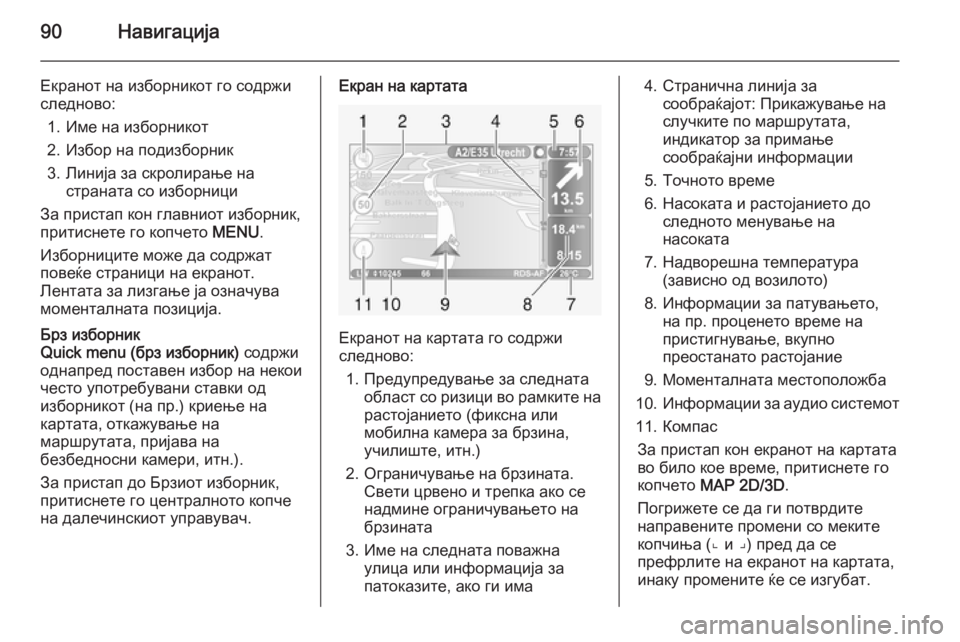
90–Ě–į–≤–ł–≥–į—Ü–ł—ė–į
–ē–ļ—Ä–į–Ĺ–ĺ—ā –Ĺ–į –ł–∑–Ī–ĺ—Ä–Ĺ–ł–ļ–ĺ—ā –≥–ĺ —Ā–ĺ–ī—Ä–∂–ł
—Ā–Ľ–Ķ–ī–Ĺ–ĺ–≤–ĺ:
1. –ė–ľ–Ķ –Ĺ–į –ł–∑–Ī–ĺ—Ä–Ĺ–ł–ļ–ĺ—ā
2. –ė–∑–Ī–ĺ—Ä –Ĺ–į –Ņ–ĺ–ī–ł–∑–Ī–ĺ—Ä–Ĺ–ł–ļ
3. –õ–ł–Ĺ–ł—ė–į –∑–į —Ā–ļ—Ä–ĺ–Ľ–ł—Ä–į—ö–Ķ –Ĺ–į —Ā—ā—Ä–į–Ĺ–į—ā–į —Ā–ĺ –ł–∑–Ī–ĺ—Ä–Ĺ–ł—Ü–ł
–ó–į –Ņ—Ä–ł—Ā—ā–į–Ņ –ļ–ĺ–Ĺ –≥–Ľ–į–≤–Ĺ–ł–ĺ—ā –ł–∑–Ī–ĺ—Ä–Ĺ–ł–ļ, –Ņ—Ä–ł—ā–ł—Ā–Ĺ–Ķ—ā–Ķ –≥–ĺ –ļ–ĺ–Ņ—á–Ķ—ā–ĺ MENU.
–ė–∑–Ī–ĺ—Ä–Ĺ–ł—Ü–ł—ā–Ķ –ľ–ĺ–∂–Ķ –ī–į —Ā–ĺ–ī—Ä–∂–į—ā
–Ņ–ĺ–≤–Ķ—ú–Ķ —Ā—ā—Ä–į–Ĺ–ł—Ü–ł –Ĺ–į –Ķ–ļ—Ä–į–Ĺ–ĺ—ā.
–õ–Ķ–Ĺ—ā–į—ā–į –∑–į –Ľ–ł–∑–≥–į—ö–Ķ —ė–į –ĺ–∑–Ĺ–į—á—É–≤–į
–ľ–ĺ–ľ–Ķ–Ĺ—ā–į–Ľ–Ĺ–į—ā–į –Ņ–ĺ–∑–ł—Ü–ł—ė–į.–Ď—Ä–∑ –ł–∑–Ī–ĺ—Ä–Ĺ–ł–ļ
Quick menu (–Ī—Ä–∑ –ł–∑–Ī–ĺ—Ä–Ĺ–ł–ļ) —Ā–ĺ–ī—Ä–∂–ł
–ĺ–ī–Ĺ–į–Ņ—Ä–Ķ–ī –Ņ–ĺ—Ā—ā–į–≤–Ķ–Ĺ –ł–∑–Ī–ĺ—Ä –Ĺ–į –Ĺ–Ķ–ļ–ĺ–ł
—á–Ķ—Ā—ā–ĺ —É–Ņ–ĺ—ā—Ä–Ķ–Ī—É–≤–į–Ĺ–ł —Ā—ā–į–≤–ļ–ł –ĺ–ī
–ł–∑–Ī–ĺ—Ä–Ĺ–ł–ļ–ĺ—ā (–Ĺ–į –Ņ—Ä.) –ļ—Ä–ł–Ķ—ö–Ķ –Ĺ–į
–ļ–į—Ä—ā–į—ā–į, –ĺ—ā–ļ–į–∂—É–≤–į—ö–Ķ –Ĺ–į
–ľ–į—Ä—ą—Ä—É—ā–į—ā–į, –Ņ—Ä–ł—ė–į–≤–į –Ĺ–į
–Ī–Ķ–∑–Ī–Ķ–ī–Ĺ–ĺ—Ā–Ĺ–ł –ļ–į–ľ–Ķ—Ä–ł, –ł—ā–Ĺ.).
–ó–į –Ņ—Ä–ł—Ā—ā–į–Ņ –ī–ĺ –Ď—Ä–∑–ł–ĺ—ā –ł–∑–Ī–ĺ—Ä–Ĺ–ł–ļ,
–Ņ—Ä–ł—ā–ł—Ā–Ĺ–Ķ—ā–Ķ –≥–ĺ —Ü–Ķ–Ĺ—ā—Ä–į–Ľ–Ĺ–ĺ—ā–ĺ –ļ–ĺ–Ņ—á–Ķ
–Ĺ–į –ī–į–Ľ–Ķ—á–ł–Ĺ—Ā–ļ–ł–ĺ—ā —É–Ņ—Ä–į–≤—É–≤–į—á.–ē–ļ—Ä–į–Ĺ –Ĺ–į –ļ–į—Ä—ā–į—ā–į
–ē–ļ—Ä–į–Ĺ–ĺ—ā –Ĺ–į –ļ–į—Ä—ā–į—ā–į –≥–ĺ —Ā–ĺ–ī—Ä–∂–ł
—Ā–Ľ–Ķ–ī–Ĺ–ĺ–≤–ĺ:
1. –ü—Ä–Ķ–ī—É–Ņ—Ä–Ķ–ī—É–≤–į—ö–Ķ –∑–į —Ā–Ľ–Ķ–ī–Ĺ–į—ā–į –ĺ–Ī–Ľ–į—Ā—ā —Ā–ĺ —Ä–ł–∑–ł—Ü–ł –≤–ĺ —Ä–į–ľ–ļ–ł—ā–Ķ –Ĺ–į
—Ä–į—Ā—ā–ĺ—ė–į–Ĺ–ł–Ķ—ā–ĺ (—Ą–ł–ļ—Ā–Ĺ–į –ł–Ľ–ł
–ľ–ĺ–Ī–ł–Ľ–Ĺ–į –ļ–į–ľ–Ķ—Ä–į –∑–į –Ī—Ä–∑–ł–Ĺ–į,
—É—á–ł–Ľ–ł—ą—ā–Ķ, –ł—ā–Ĺ.)
2. –ě–≥—Ä–į–Ĺ–ł—á—É–≤–į—ö–Ķ –Ĺ–į –Ī—Ä–∑–ł–Ĺ–į—ā–į. –°–≤–Ķ—ā–ł —Ü—Ä–≤–Ķ–Ĺ–ĺ –ł —ā—Ä–Ķ–Ņ–ļ–į –į–ļ–ĺ —Ā–Ķ
–Ĺ–į–ī–ľ–ł–Ĺ–Ķ –ĺ–≥—Ä–į–Ĺ–ł—á—É–≤–į—ö–Ķ—ā–ĺ –Ĺ–į
–Ī—Ä–∑–ł–Ĺ–į—ā–į
3. –ė–ľ–Ķ –Ĺ–į —Ā–Ľ–Ķ–ī–Ĺ–į—ā–į –Ņ–ĺ–≤–į–∂–Ĺ–į —É–Ľ–ł—Ü–į –ł–Ľ–ł –ł–Ĺ—Ą–ĺ—Ä–ľ–į—Ü–ł—ė–į –∑–į
–Ņ–į—ā–ĺ–ļ–į–∑–ł—ā–Ķ, –į–ļ–ĺ –≥–ł –ł–ľ–į
4. –°—ā—Ä–į–Ĺ–ł—á–Ĺ–į –Ľ–ł–Ĺ–ł—ė–į –∑–į —Ā–ĺ–ĺ–Ī—Ä–į—ú–į—ė–ĺ—ā: –ü—Ä–ł–ļ–į–∂—É–≤–į—ö–Ķ –Ĺ–į
—Ā–Ľ—É—á–ļ–ł—ā–Ķ –Ņ–ĺ –ľ–į—Ä—ą—Ä—É—ā–į—ā–į,
–ł–Ĺ–ī–ł–ļ–į—ā–ĺ—Ä –∑–į –Ņ—Ä–ł–ľ–į—ö–Ķ —Ā–ĺ–ĺ–Ī—Ä–į—ú–į—ė–Ĺ–ł –ł–Ĺ—Ą–ĺ—Ä–ľ–į—Ü–ł–ł
5. –Ę–ĺ—á–Ĺ–ĺ—ā–ĺ –≤—Ä–Ķ–ľ–Ķ
6. –Ě–į—Ā–ĺ–ļ–į—ā–į –ł —Ä–į—Ā—ā–ĺ—ė–į–Ĺ–ł–Ķ—ā–ĺ –ī–ĺ —Ā–Ľ–Ķ–ī–Ĺ–ĺ—ā–ĺ –ľ–Ķ–Ĺ—É–≤–į—ö–Ķ –Ĺ–į
–Ĺ–į—Ā–ĺ–ļ–į—ā–į
7. –Ě–į–ī–≤–ĺ—Ä–Ķ—ą–Ĺ–į —ā–Ķ–ľ–Ņ–Ķ—Ä–į—ā—É—Ä–į (–∑–į–≤–ł—Ā–Ĺ–ĺ –ĺ–ī –≤–ĺ–∑–ł–Ľ–ĺ—ā–ĺ)
8. –ė–Ĺ—Ą–ĺ—Ä–ľ–į—Ü–ł–ł –∑–į –Ņ–į—ā—É–≤–į—ö–Ķ—ā–ĺ, –Ĺ–į –Ņ—Ä. –Ņ—Ä–ĺ—Ü–Ķ–Ĺ–Ķ—ā–ĺ –≤—Ä–Ķ–ľ–Ķ –Ĺ–į
–Ņ—Ä–ł—Ā—ā–ł–≥–Ĺ—É–≤–į—ö–Ķ, –≤–ļ—É–Ņ–Ĺ–ĺ
–Ņ—Ä–Ķ–ĺ—Ā—ā–į–Ĺ–į—ā–ĺ —Ä–į—Ā—ā–ĺ—ė–į–Ĺ–ł–Ķ
9. –ú–ĺ–ľ–Ķ–Ĺ—ā–į–Ľ–Ĺ–į—ā–į –ľ–Ķ—Ā—ā–ĺ–Ņ–ĺ–Ľ–ĺ–∂–Ī–į
10. –ė–Ĺ—Ą–ĺ—Ä–ľ–į—Ü–ł–ł –∑–į –į—É–ī–ł–ĺ —Ā–ł—Ā—ā–Ķ–ľ–ĺ—ā
11. –ö–ĺ–ľ–Ņ–į—Ā –ó–į –Ņ—Ä–ł—Ā—ā–į–Ņ –ļ–ĺ–Ĺ –Ķ–ļ—Ä–į–Ĺ–ĺ—ā –Ĺ–į –ļ–į—Ä—ā–į—ā–į
–≤–ĺ –Ī–ł–Ľ–ĺ –ļ–ĺ–Ķ –≤—Ä–Ķ–ľ–Ķ, –Ņ—Ä–ł—ā–ł—Ā–Ĺ–Ķ—ā–Ķ –≥–ĺ
–ļ–ĺ–Ņ—á–Ķ—ā–ĺ MAP 2D/3D .
–ü–ĺ–≥—Ä–ł–∂–Ķ—ā–Ķ —Ā–Ķ –ī–į –≥–ł –Ņ–ĺ—ā–≤—Ä–ī–ł—ā–Ķ
–Ĺ–į–Ņ—Ä–į–≤–Ķ–Ĺ–ł—ā–Ķ –Ņ—Ä–ĺ–ľ–Ķ–Ĺ–ł —Ā–ĺ –ľ–Ķ–ļ–ł—ā–Ķ
–ļ–ĺ–Ņ—á–ł—ö–į (‚Ćě –ł ‚Ćü) –Ņ—Ä–Ķ–ī –ī–į —Ā–Ķ
–Ņ—Ä–Ķ—Ą—Ä–Ľ–ł—ā–Ķ –Ĺ–į –Ķ–ļ—Ä–į–Ĺ–ĺ—ā –Ĺ–į –ļ–į—Ä—ā–į—ā–į, –ł–Ĺ–į–ļ—É –Ņ—Ä–ĺ–ľ–Ķ–Ĺ–ł—ā–Ķ —ú–Ķ —Ā–Ķ –ł–∑–≥—É–Ī–į—ā.